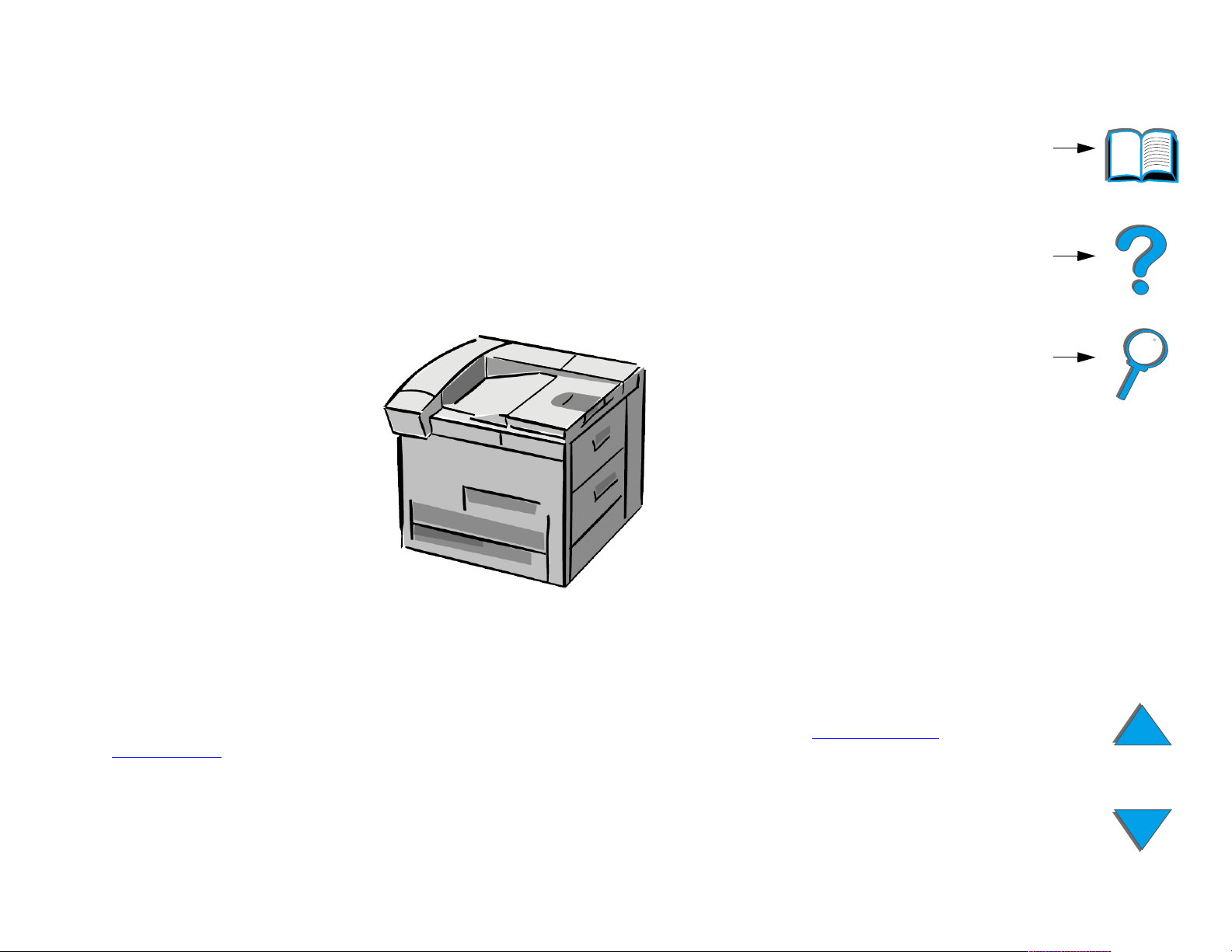
Drukarki HP LaserJet 8150,
8150 N, 8150 DN, 8150 HN
i8150MFP
Spis treści
Jak
nawigować
Skorowidz
Instrukcja obsługi
Skorzystanie z niniejszejszego elektronicznego dokumentu oznacza, że użytkownik akceptuje jego Prawa autorskie i
warunki licencji. Copyright 2000 Hewlett-Packard Company
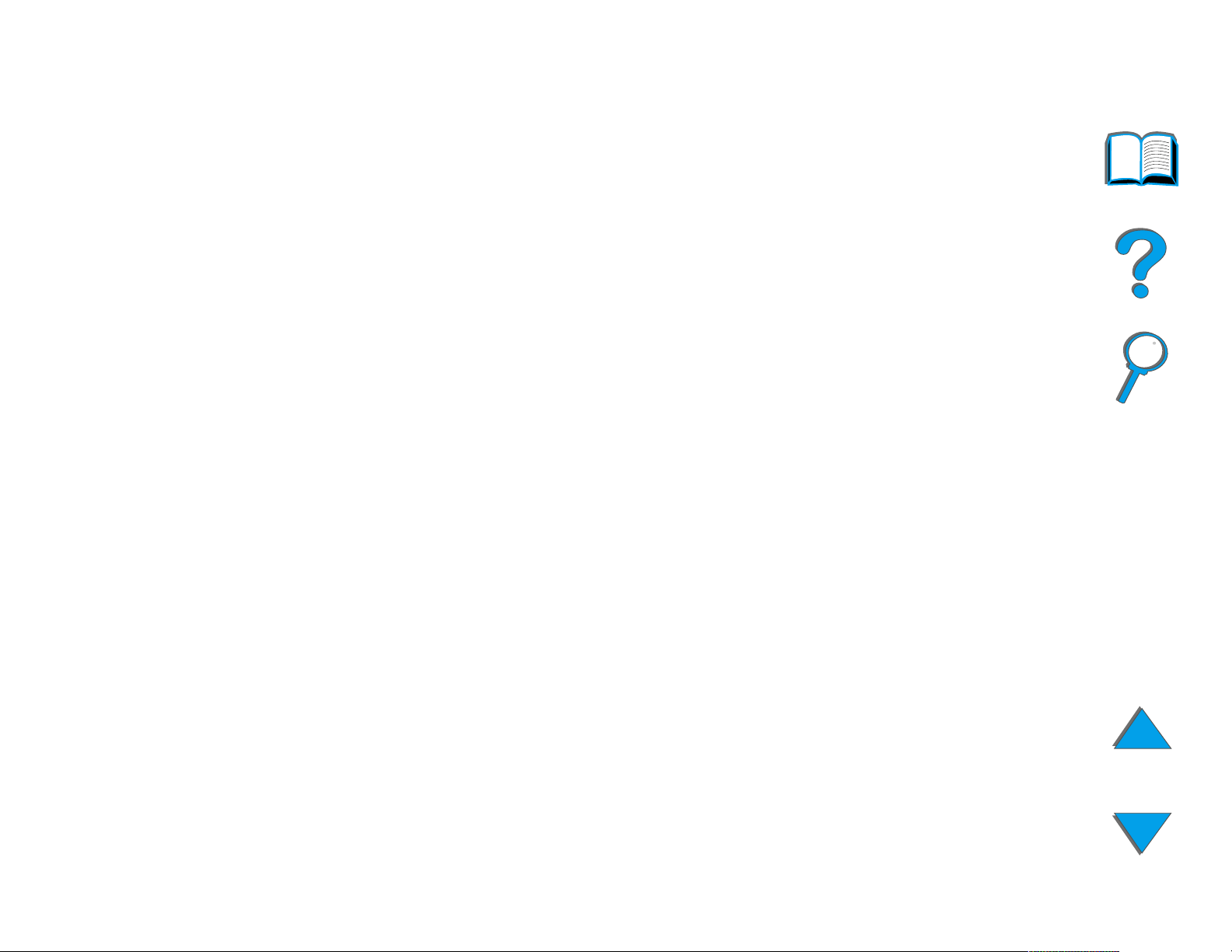
2
Prawa autorskie i warunki licencji
Prawa autorskie Hewlett-Packard Company 2000
Wszelkie prawa zastrzeżone. Z wyjątkiem sytuacji,
opisanych w niniejszych prawach autorskich,
reprodukowanie, adaptowanie i tłumacznenie
niniejszego dokumentu jest zabronione bez
pisemnego zezwolenia.
Użytkownik drukarki Hewlett-Packard, postępujący
zgodnie z niniejszą insrukcją obsługi, jest
upoważniony do: a) drukowania kopii niniejszej
instrukcji obsługi do wykorzystania OSOBISTEGO,
WEWNĘTRZNEGO I FIRMOWEGO z zastrzeżeniem,
że kopie takie nie mogą być sprzedawane, odsprzedawane lub rozprowadzane w inny sposób, oraz
b) umieszczania elektronicznej kopii ninijeszej
instrukcji obsługi na serwerze sieci do wykorzystania
OSOBISTEGO i WEWNĘTRZNEGO drukarki
Hewlett-Packard zgodnie z niniejszą instrukcją obsługi.
Wydanie pierwsze, październik 2000
Gwarancja
Informacje zawarte w niniejszym dokumencie mogą
ulec zmianie bez powiadomienia.
Hewlett-Packard nie udziela żadnych gwaran
cji w
odniesieniu do niniejszego materiału. FIRMA
HEWLETT-PACKARD SZCZEGÓLNIE NIE PRZYJMUJE
ODPOWIEDZIALNOŚCI ZA IMPLIKOWANE
GWARANCJE SPRZEDAWALNOŚCI LUB
PRZYDATNOŚCI DO KONKRETNYCH CELÓW.
Hewlett-Packard nie przyjmuje odpowiedzialności za
żadne bezpośrednie, pośrednie, przypadkowe,
wtórne lub inne szkody powstałe w związku
z wyposażeniem, funkcjonowaniem lub użytkowaniem
tego materiału.
Uznane znaki towarowe
Acrobat jest znakiem towarowym firmy Adobe
Systems Incorporated.
PostScript® jest znakiem towarowym firmy Adobe
Systems Incorporated, który może być
zarejestrowany w niektórych krajach.
Arial, Monotype i Times New Roman są zarejestrowanymi w USA znakami towarowymi firmy
Monotype Corporation.
Helvetica, Palatino, Times i Times Roman są
znakami towarowymi firmy Linotype AG lub jej filii w
USA i innych krajach.
Microsoft, MS Windows, Windows i Windows NT są
zarejestrowanymi w USA znakami towarowymi firmy
Microsoft Corporation.
TrueType jest w USA znakiem towarowym firmy
Apple Computer, Inc.
NERGY STAR
E
jest znakiem usługowym US EPA
zarejestrowanym w USA.
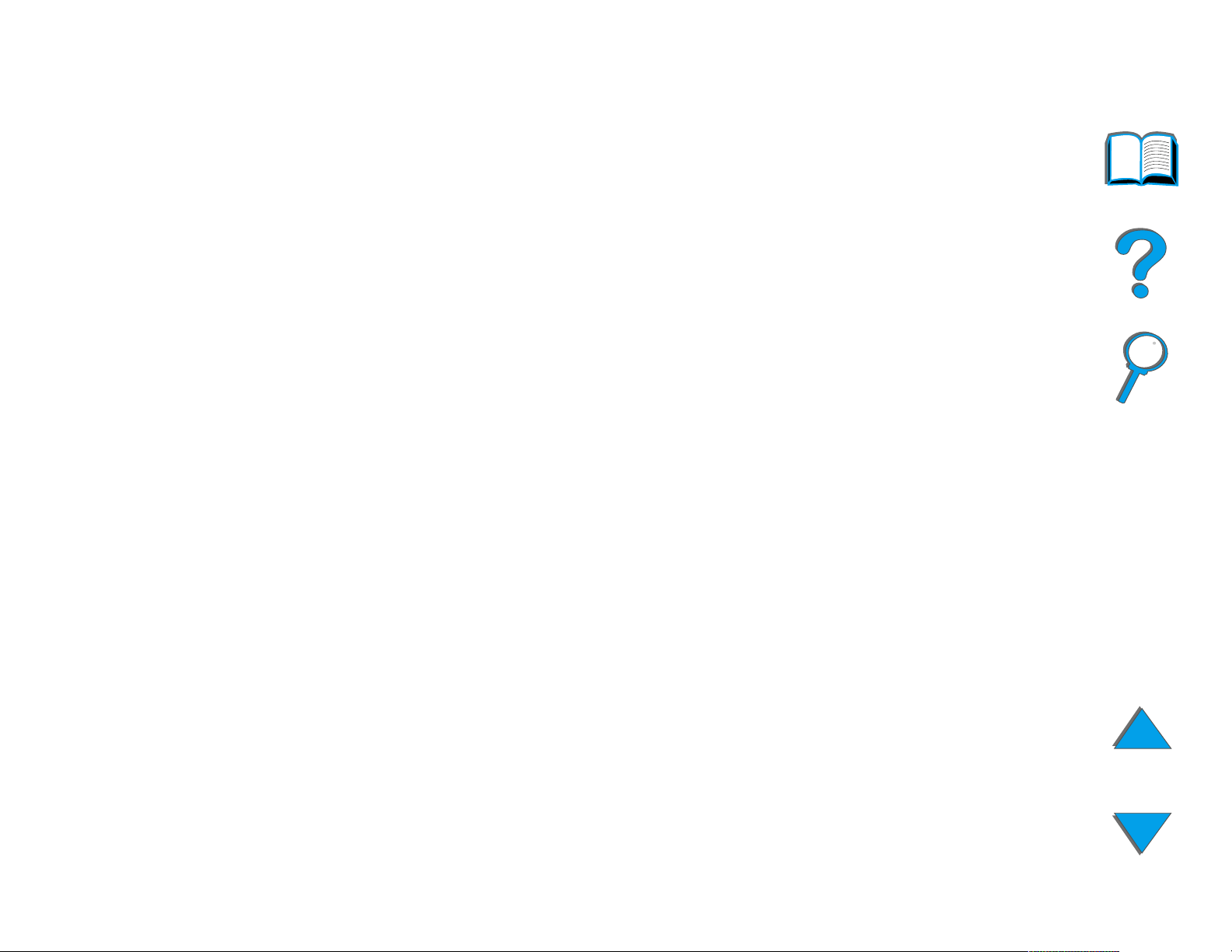
3
Obsługa klientów HP
Dziękujemy za dokonanie tego zakupu. Wraz z niniejszym produktem użytkownik
uzyskuje dostęp do różnych usług świadczonych przez dział obsługi klientów firmy
Hewlett-Packard i naszych partnerów. Usługi te będą pomocne w osiągnięciu
pożądanych wyników pracy w sposób szybki i profesjonalny.
Usługi sieciowe:
Aby uzyskać całodobowy dostęp do informacji za pomocą modemu, polecamy
następujące usługi:
Adres URL w sieci World Wide Web
Sterowniki drukarek, uaktualnione oprogramowanie drukarek HP oraz informacje na
temat oprogramowania i obsługi są dostępne pod następującymi adresami URL:
w USA: http://www.hp.com
w Europie: http://www2.hp.com
Ciąg dalszy na następnej stronie.
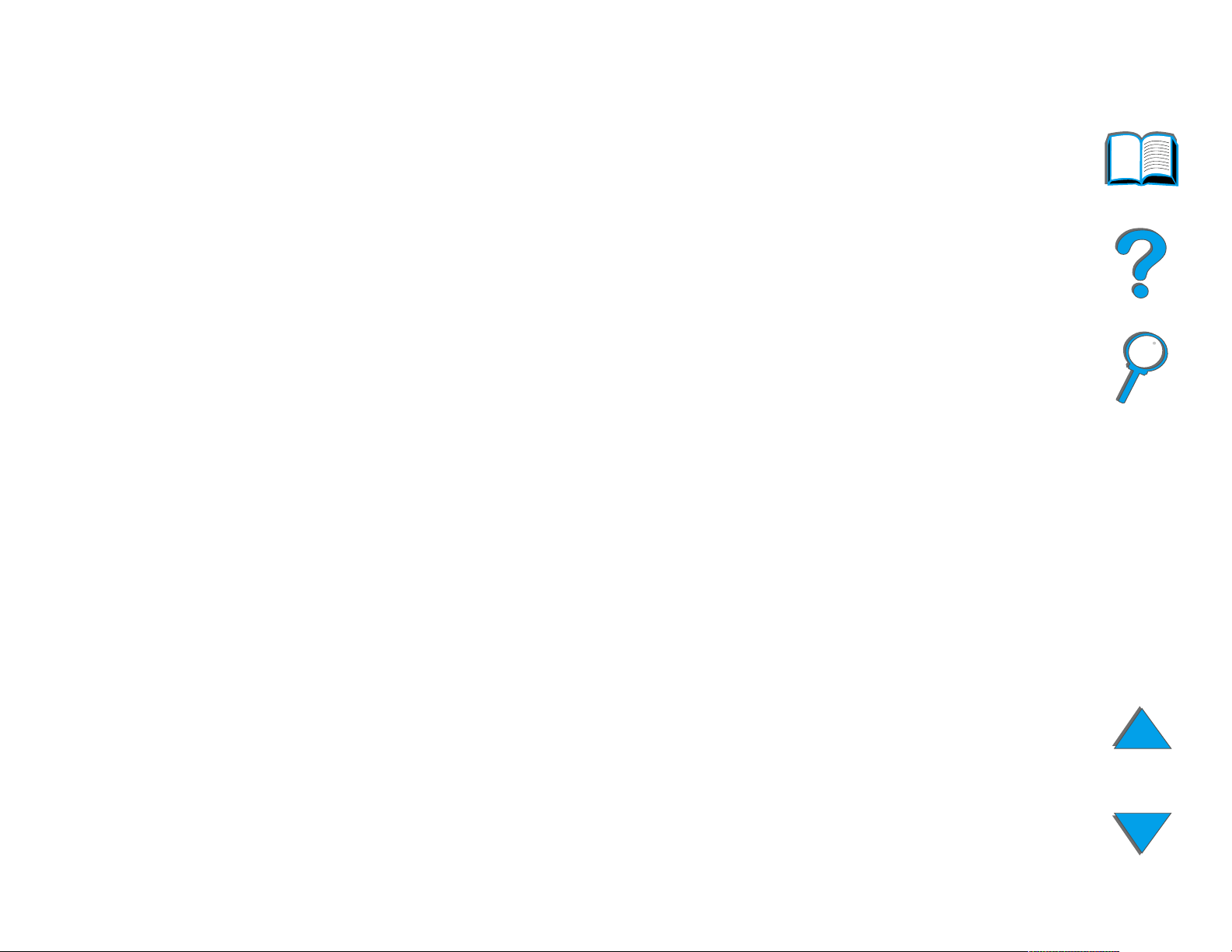
4
Sterowniki drukarek można znaleźć w następujących witrynach:
Chiny http://www.hp.com.cn
Japonia http://www.jpn.hp.com
Korea http://www.hp.co.kr
Tajwan http://www.hp.com.tw
lub lokalna witryna WWW http://www.dds.com.tw
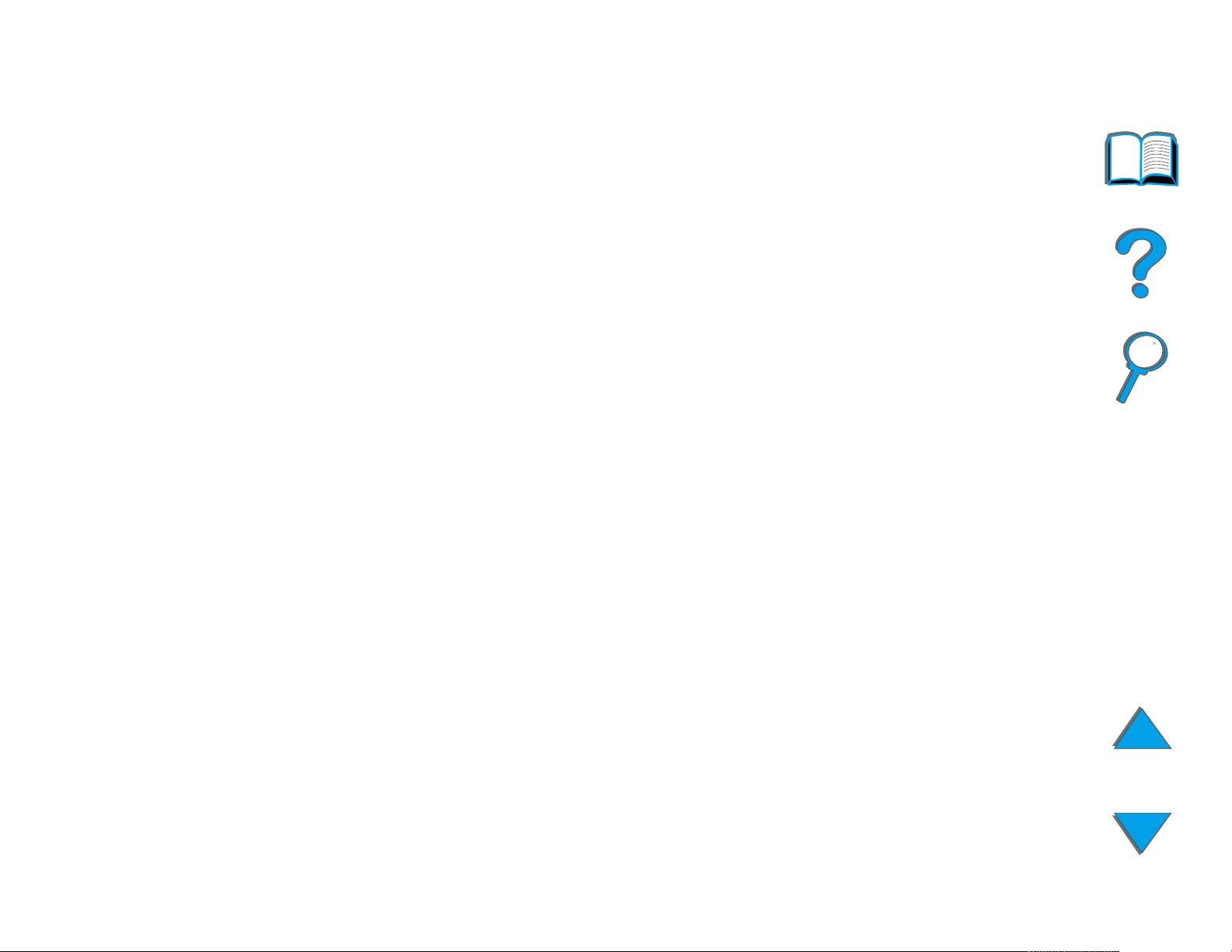
5
Uzyskiwanie programów i informacji elektronicznej:
W USA i Kanadzie:
Telefon:
(661) 257-5565
Faks:
(661) 257-6995
Adres pocztowy:
HP Distribution
P.O. B ox 907
Santa Clarita, CA
91380-9007
U.S.A
Kraje azjatycko-pacyficzne:
Skontaktuj się z Mentor Media pod numerem (65) 740-4477 (Hong Kong, Indonezja,
Filipiny, Malezja lub Singapur). W Korei zadzwoń pod numer (82) (2) 3270-0805 lub
(82) (2) 3270-0893.
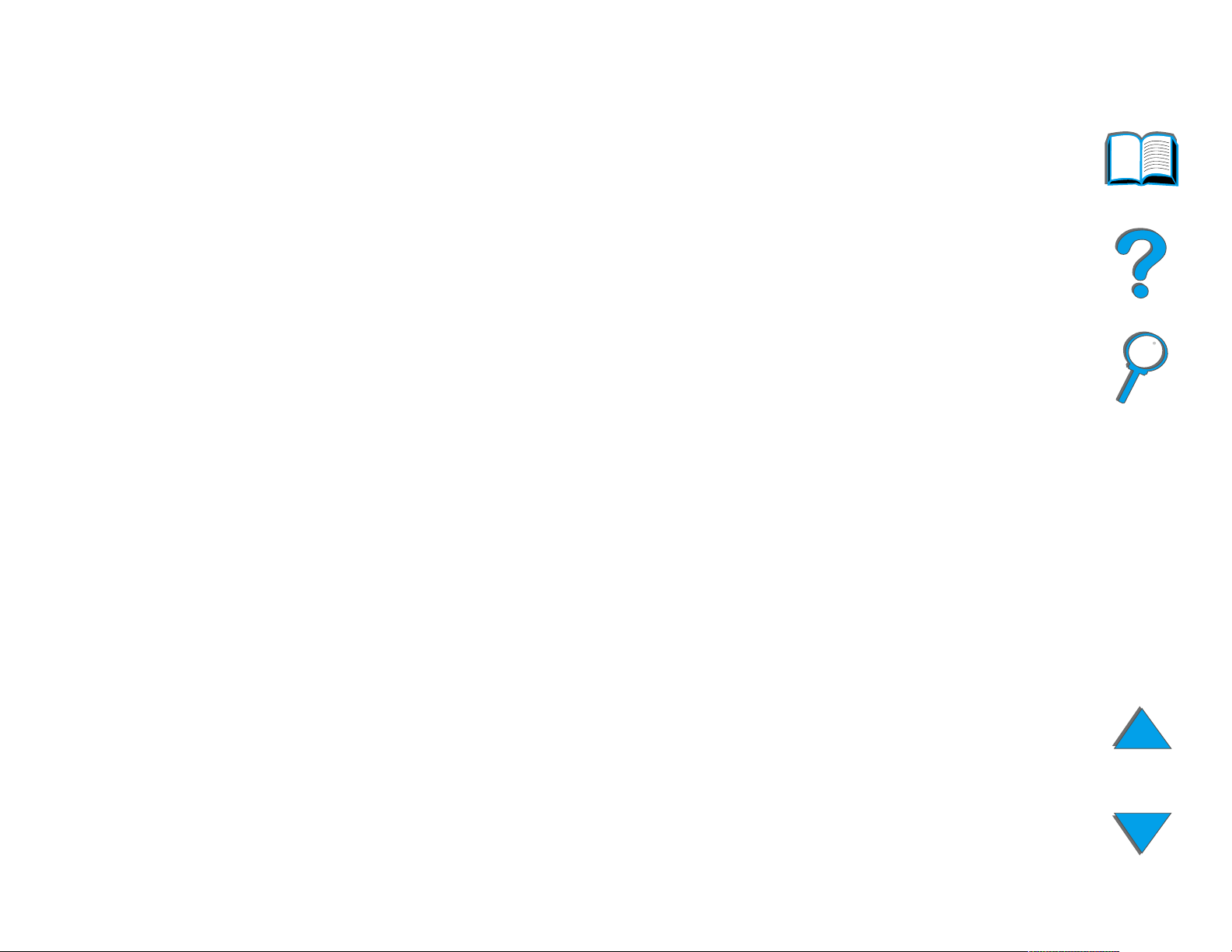
6
W Australii, Nowej Zelandii i Indii:
W Australii zadzwoń pod numer (61) (3) 8877-8000, w Nowej Zelandii zadzwoń pod
numer (64) (9) 356-6640. W Indiach zadzwoń pod numer (91) (11) 682-6035.
W europejskich państwach angielskojęzycznych:
Zadzwoń pod numer (44) (0) 1429 865 511.
Bezpośrednie zamawianie dodatków i materiałów zaopatrzeniowych HP:
Zadzwoń pod numer 1-800-538-8787 (USA) lub 1-800-387-3154 (Kanada).
Płyta kompaktowa pomocy HP Support Assistant:
Oprogramowanie to umożliwia dostęp do szerokiego zakresu informacji ekranowej,
zawierającej informacje techniczne i handlowe na temat produktów HP, publikowanej
raz na kwartał. Aby ten informator zaprenumerować w USA lub Kanadzie, zadzwoń
pod numer 1-800-457-1762. W Hong Kongu, Indonezji, Malezji lub Singapurze
zadzwoń Fulfill Plus pod numerem (65) 740-4477.
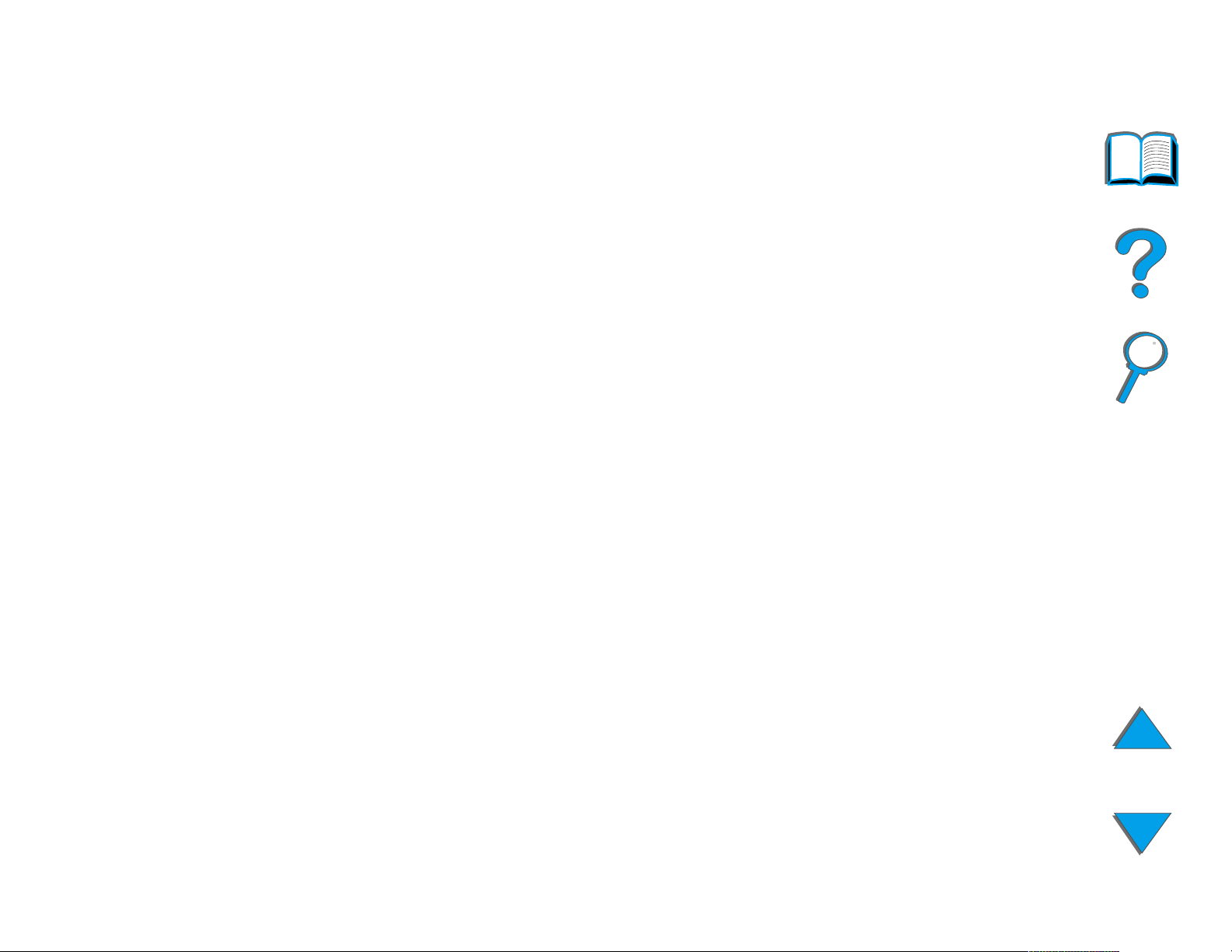
7
Informacje dotyczące obsługi HP:
Aby zlokalizować punkty sprzedaży produktów firmy HP, zadzwoń pod numer
1-800-243-9816 (USA) lub 1-800-387-3867 (Kanada).
Umowy serwisowe HP:
Zadzwoń pod numer 1-800-743-8305 (USA) lub 1-800-268-1221 (Kanada).
Kontakty serwisowe w USA pod numerem 1-800-446-0522.
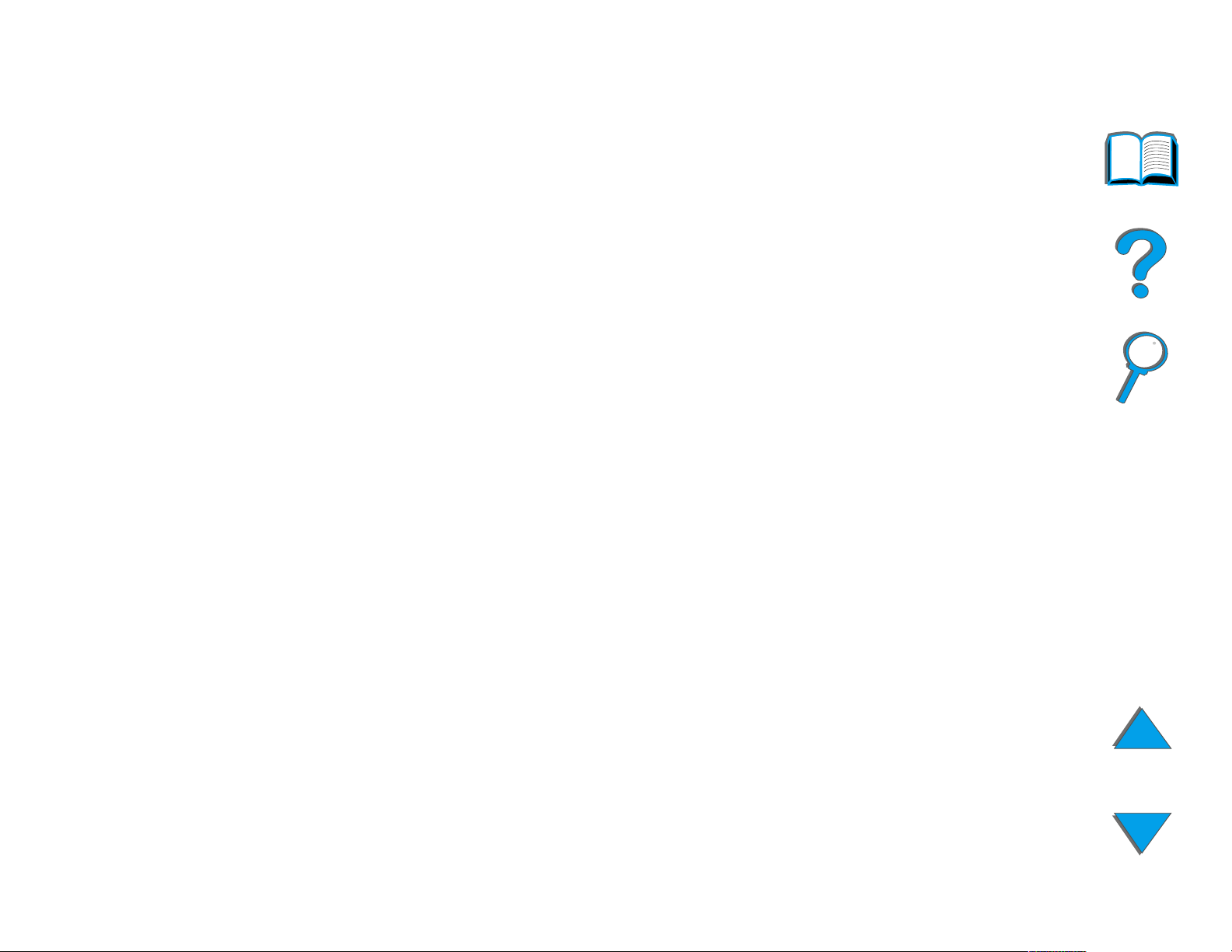
8
Biura obsługi klientów na świecie
Obsługa klientów i pomoc w zakresie usług naprawczych na terenie
USA i Kanady
W okresie gwarancyjnym można uzyskać bezpłatną poradę, telefonując pod numer
(208) 323-2551 od poniedziałku do piątku, w godzinach od 6.00 do 18.00, w soboty od 9.00 do 16.00 (czasu środkowoamerykańskiego). Obowiązują nadal opłaty za
połączenia międzymiastowe. W czasie rozmowy telefonicznej należy być w pobliżu
swojego komputera i drukarki i mieć przygotowany numer seryjny drukarki.
Jeżeli wiesz, co w drukarce wymaga naprawy, zadzwoń pod numer
1-800-243-9816, aby zlokalizować najbliższy autoryzowany punkt obsługi HP lub
zadzwoń pod numer 1-800-633-3600 do scentralizowanego punktu obsługi
technicznej.
Pomoc telefoniczna w okresie pogwarancyjnym udziela odpowiedzi na pytania dotyczące produktów firmy HP. Zadzwoń pod numer (900) 555-1500 ($2,50* za minutę,
tylko w USA) lub zadzwoń pod numer 1-800-999-1148 ($25* za jedną rozmowę,
Visa lub Master Card, USA i Kanada) od poniedziałku do piątku w godzinach od 6.00
do 18.00 (czasu środkowoamerykańskiego). Opłaty za rozmowę będą naliczane
od chwili połączenia z technikiem w punkcie obsługi. *Ceny mogą ulec zmianie.
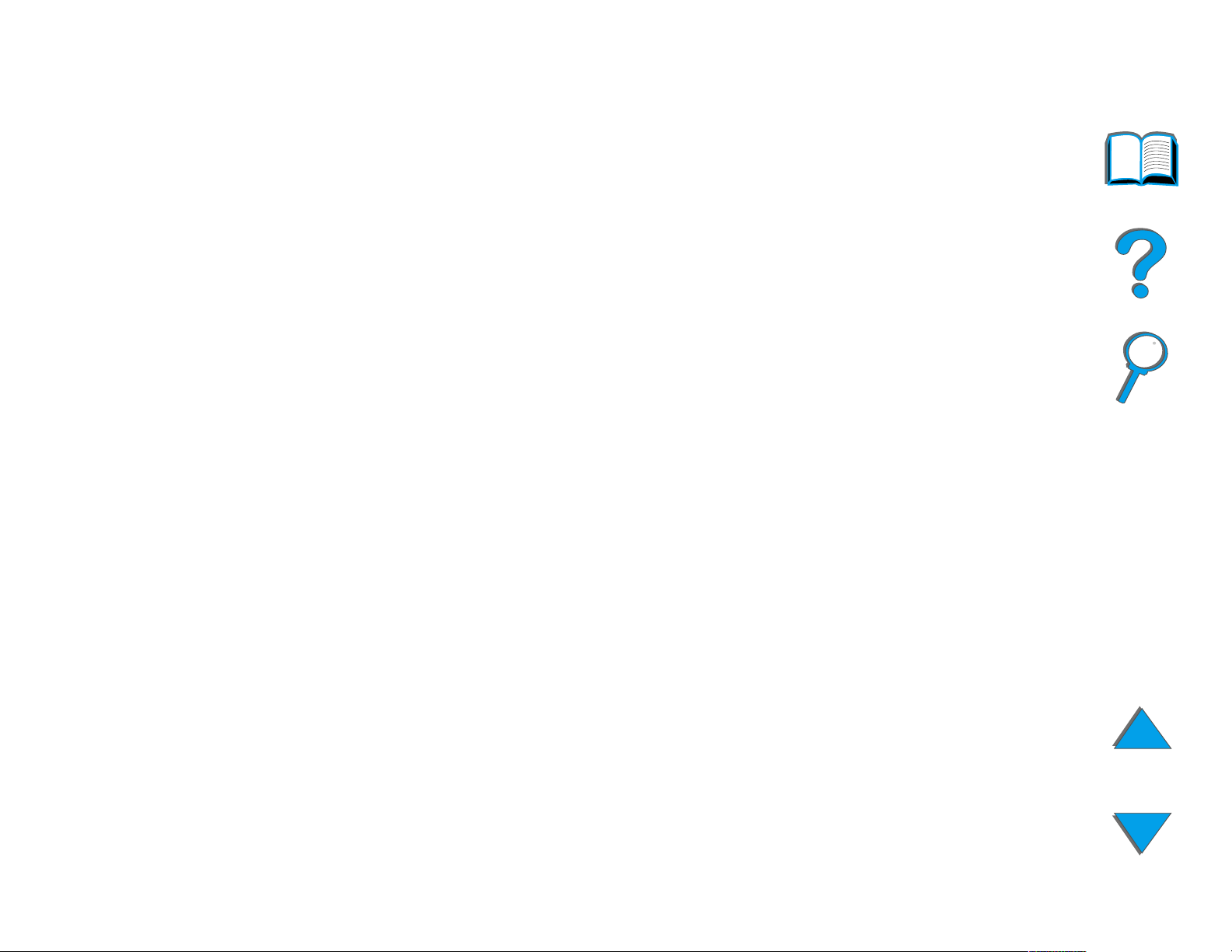
9
Opcje dostępne w europejskim centrum obsługi klienta i w krajowych
punktach obsługi klienta.
Czynne od poniedziałku do piątku w godzinach of 8:30–18:00 CET
Firma HP zapewnia bezpłatną pomoc telefoniczną w okresie gwarancyjnym. Dzwoniąc pod numery podane poniżej, otrzymasz połączenie z profesjonalnym zespołem
doradczym. Jeżeli potrzebujesz pomocy w okresie pogwarancyjnym, możesz ją odpłatnie uzyskać pod tym samym numerem telefonu. Opłatę pobiera się od pojedynczej konsultacji. Kiedy dzwonisz do HP, miej pod ręką nazwę i numer seryjny
produktu, datę jego zakupu i opis problemu.
Angielski Irlandia: (353) (1) 662-5525
Wielka Brytania: (44) (171) 512-5202
Międzynarodowy: (44) (171) 512-5202
Holenderski Belgia: (32) (2) 626-8806
Holandia: (31) (20) 606-8751
Francuski Francja: (33) (01) 43-62-3434
Belgia: (32) (2) 626-8807
Sz wa jc ar ia : (41 ) (8 4) 8 80- 1111
Niemiecki Niemcy: (49) (180) 525-8143
Austria: (43) (1) 0660-6386
Norweski Norwegia: (47) 2211-6299
Duński Dania: (45) 3929-4099
Ciąg dalszy na następnej stronie.
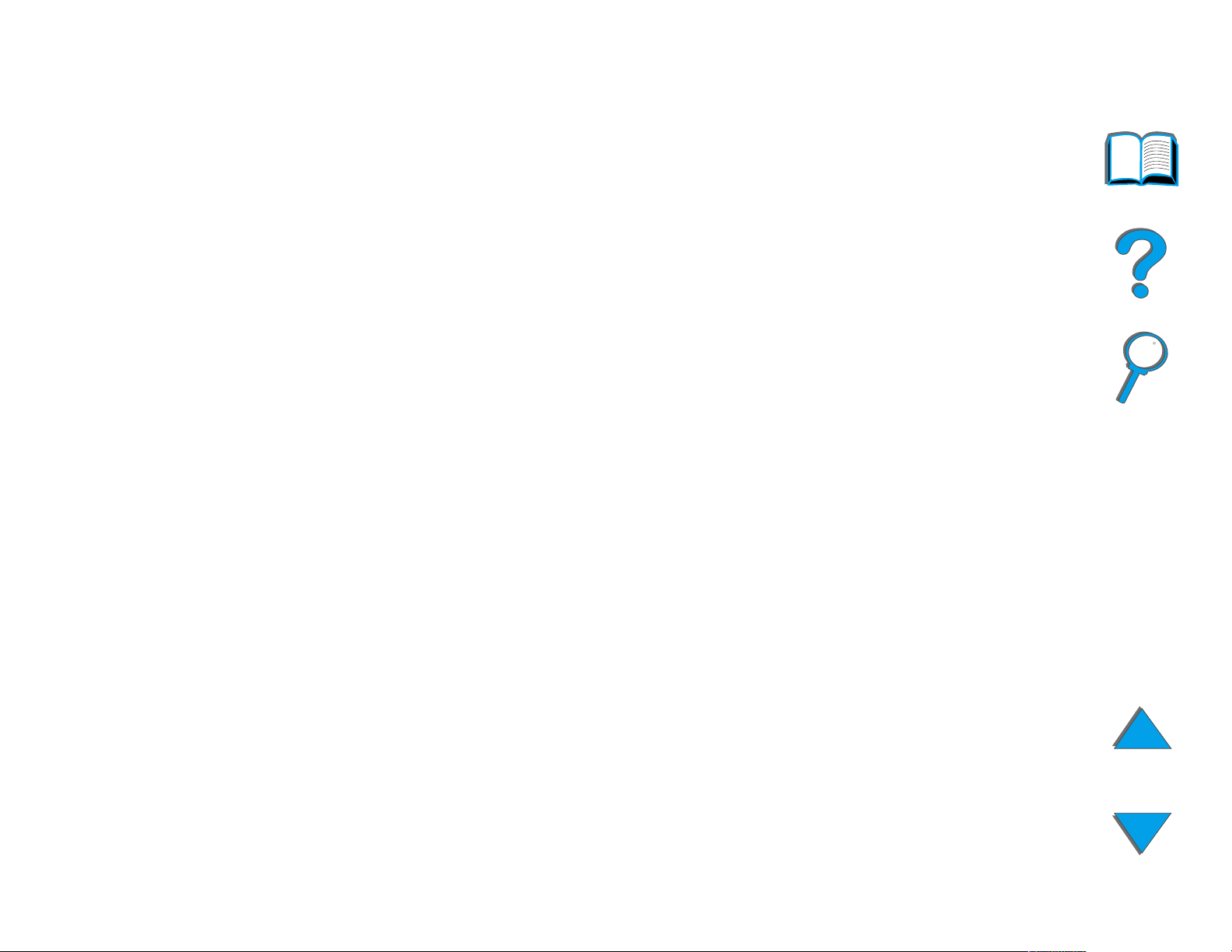
10
Fiński Finlandia: (358) (9) 0203-47288
Szwedzki Szwecja: (46) (8) 619-2170
Włoski Włochy: (39) (2) 264-10350
Hiszpański Hiszpania: (34) (90) 232-1123
Portugalski Portugalia: (351) (1) 441-7199
Krajowe numery pomocy technicznej
Argentyna 787-8080
Australia (61) (3) 272-8000
Brazylia 022-829-6612
Filipiny (63) (2) 894-1451
Grecja (30) (1) 689-6411
Hong Kong (852) 800-96-7729
Chile 800-360999
Chiny (86) (10) 65053888-5959
Indie (91) (11) 682-6035
(91) (11) 682-6069
Indonezja (62) (21) 350-3408
Ciąg dalszy na następnej stronie.
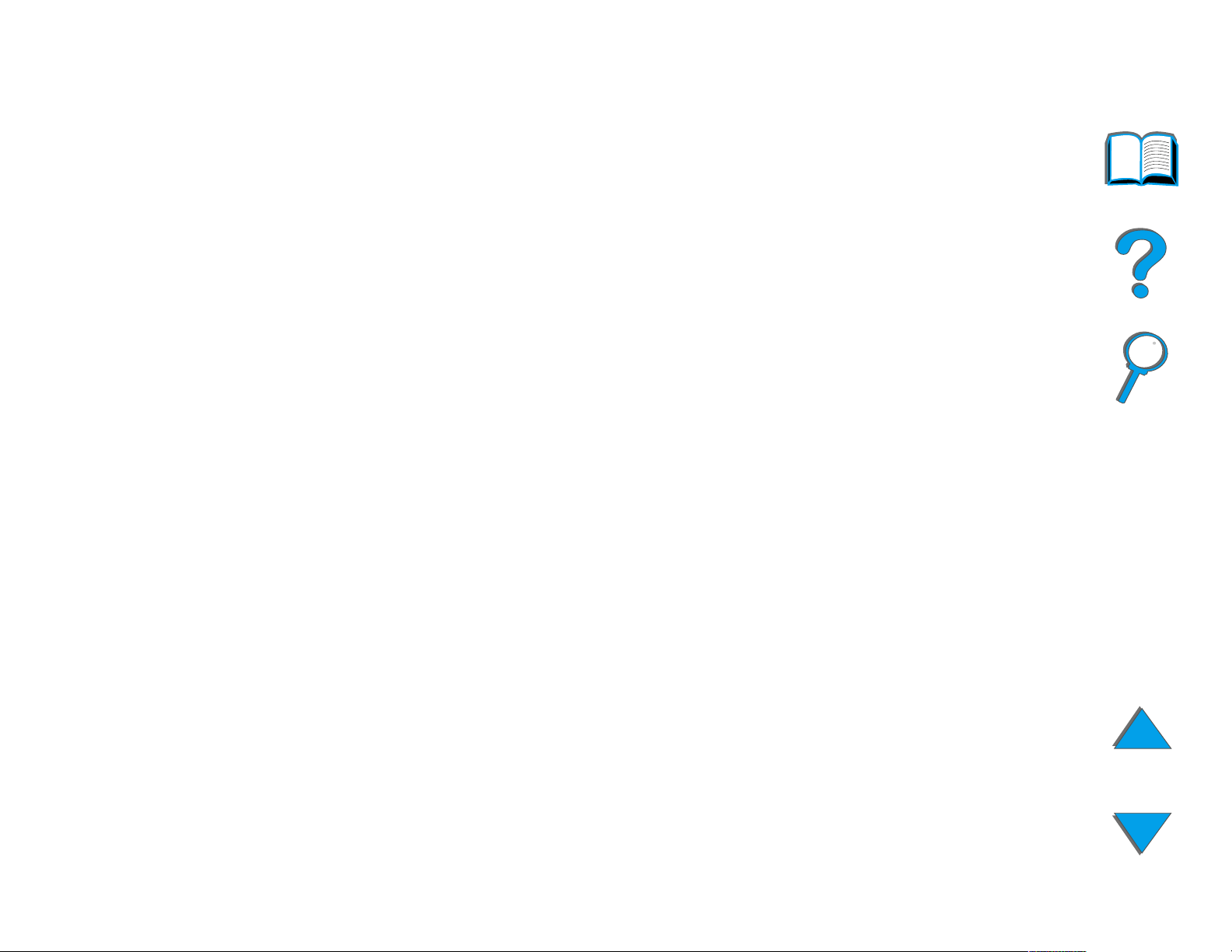
11
Japonia (81) (3) 3335-8333
Kanada (208) 323-2551
Korea (82) (2) 3270-0700
Korea poza Seulem (82) (080) 999-0700
Malezja (60) (3) 295-2566
Meksyk (Mexico City) 01 800-22147
Meksyk (poza Mexico City) 01 800-90529
Nowa Zelandia (64) (9) 356-6640
Polska (48) (22) 37-5065
Portugalia (351) (1) 301-7330
Republika Czeska (42) (2) 471-7321
Rosja (7) (95) 923-5001
Singapur (65) 272-5300
Tajlandia +66 (0) 2 661-4011
Tajwan (886) (02) 717-0055
Turcja (90) (1) 224-5925
Węgry (36) (1) 343-0310
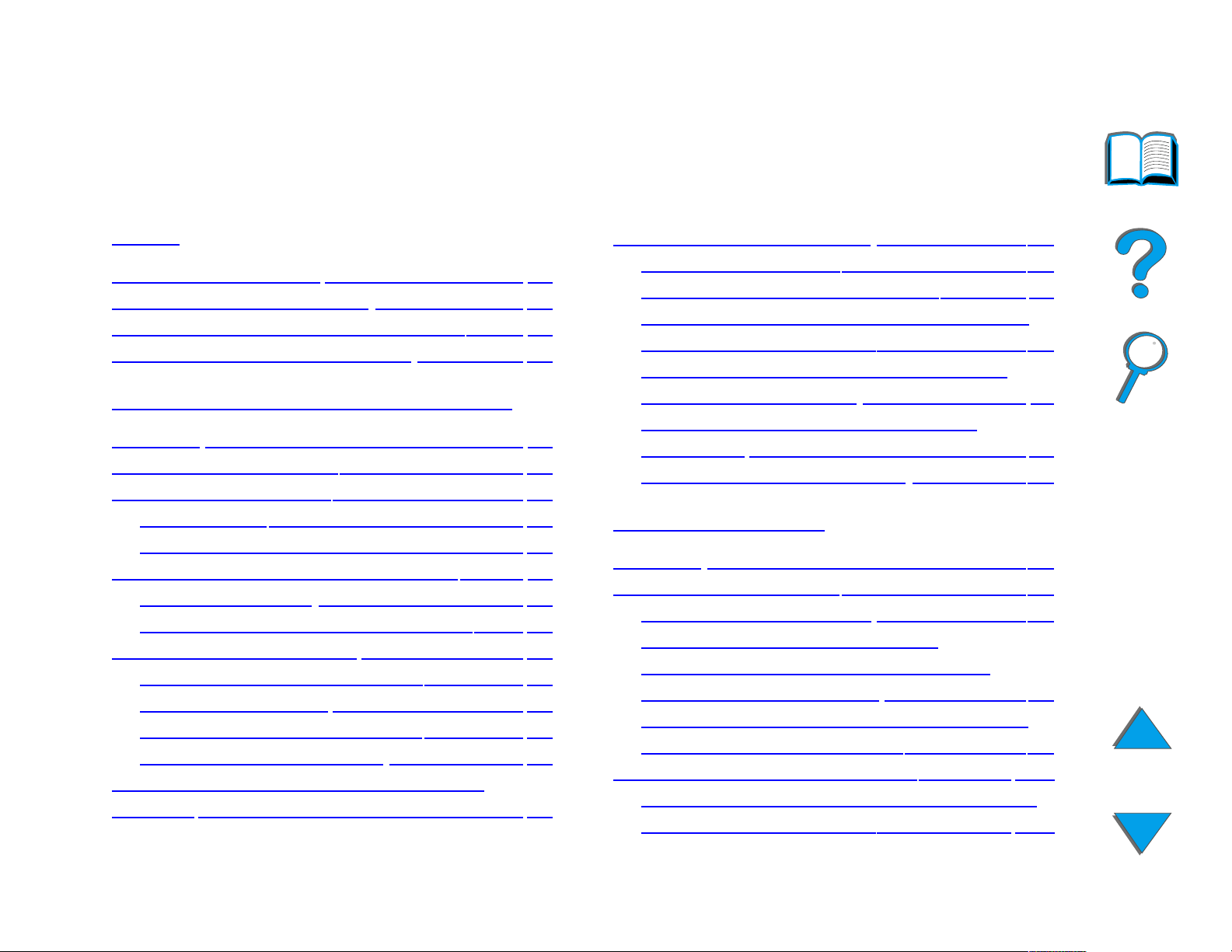
12
Spis treści
Wstęp
Funkcje nawigacyjne . . . . . . . . . . . . . . 19
Zasady przyjęte w tekście . . . . . . . . . . 20
Dodatkowe funkcje Acrobat Reader. . . . 21
Wskazówki co do użytkowania . . . . . . . 23
1 Podstawowe informacje o drukarce
Przegląd . . . . . . . . . . . . . . . . . . . . . . 24
Cechy i zalety drukarki. . . . . . . . . . . . . 26
Informacje o drukarce . . . . . . . . . . . . . 32
Konfiguracje . . . . . . . . . . . . . . . . . . 32
Części drukarki i ich umiejscowienie . 35
Dodatki i materiały zaopatrzeniowe . . . . 37
Zalecane dodatki . . . . . . . . . . . . . . 38
Informacje dotyczące zamawiania . . . 42
Układ panelu sterowania . . . . . . . . . . . 53
Kontrolki panelu sterowania . . . . . . . 54
Strona konfiguracji . . . . . . . . . . . . . 55
Przyciski panelu sterowania . . . . . . . 56
Menu panelu sterowania . . . . . . . . . 58
Interpretacja kontrolek stanu obsługi
papieru . . . . . . . . . . . . . . . . . . . . . . . 60
Oprogramowanie drukarki . . . . . . . . . . . 62
Sterowniki drukarek . . . . . . . . . . . . . 66
Oprogramowanie do Windows . . . . . . 71
Instalacja oprogramowania do druku w
systemie Windows (CD). . . . . . . . . . . 72
Instalacja oprogramowania druku do
komputera Macintosh . . . . . . . . . . . . 74
Oprogramowanie do komputerów
Macintosh . . . . . . . . . . . . . . . . . . . .81
Oprogramowanie sieciowe . . . . . . . .84
2 Prace drukarskie
Przegląd . . . . . . . . . . . . . . . . . . . . . . . 89
Ładowanie podajników . . . . . . . . . . . . .90
Ładowanie podajnika 1 . . . . . . . . . . .90
Ładowanie pojemników 2, 3 i
opcjonalnego podajnika na 2×500
arkuszy (podajniki 4 i 5) . . . . . . . . . .94
Ładowanie opcjonalnego podajnika na
2000 arkuszy (podajnik 4) . . . . . . . . . 99
Wybór pojemnika wyjściowego. . . . . . . 102
Kierowanie wydruku do standardowego
pojemnika wyjściowego. . . . . . . . . . 104
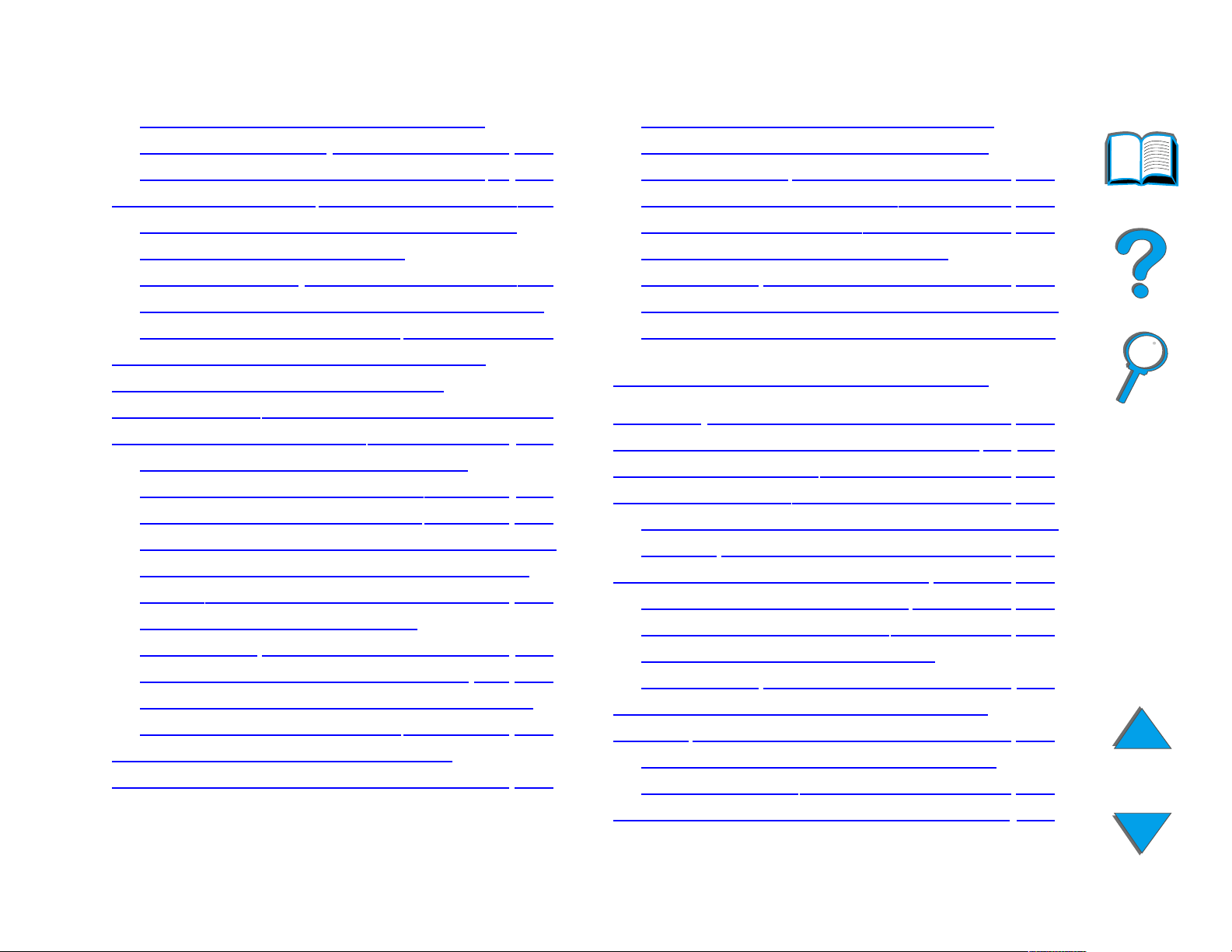
13
Kierowanie wydruku do pojemnika
wydrukiem w górę . . . . . . . . . . . . 106
Kierowanie wydruku do sortownika . 107
Używanie zszywacza . . . . . . . . . . . . . .114
Ładowanie pojemników ze zszywkami
(5-pojemnikowy sortownik
ze zszywaczem) . . . . . . . . . . . . . . .114
Zszywanie dokumentów (5-pojemnikowy
sortownik ze zszywaczem) . . . . . . . .116
Drukowanie po obu stronach papieru
(opcjonalne urządzenie do druku
dwustronnego) . . . . . . . . . . . . . . . . . .118
Drukowanie na kopertach. . . . . . . . . . 124
Automatyczne podawanie kopert
(opcjonalny podajnik kopert). . . . . . 124
Zakładanie podajnika kopert . . . . . . 126
Wkładanie kopert do podajnika kopert127
Zmiana dźwigni wałków do drukowania
kopert . . . . . . . . . . . . . . . . . . . . . 129
Drukowanie na kopertach z
podajnika 1 . . . . . . . . . . . . . . . . . 131
Wkładanie kopert do podajnika 1 . . 132
Drukowanie na kopertach z używanego
programu komputerowego . . . . . . . 134
Drukowanie na niestandardowych
papierach. . . . . . . . . . . . . . . . . . . . . 135
Drukowanie na papierze firmowym,
papierze z nadrukiem lub papierze
dziurkowanym . . . . . . . . . . . . . . . . 135
Drukowanie na nalepkach . . . . . . . . 136
Drukowanie na foliach. . . . . . . . . . . 138
Papier nietypowego formatu w
podajniku 1 . . . . . . . . . . . . . . . . . . 140
Drukowanie kart, papierów o nietypowych
formatach oraz o wysokiej gramaturze14 2
3 Zaawansowane prace drukarskie
Przegląd . . . . . . . . . . . . . . . . . . . . . . 145
Używanie funkcji sterownika drukarki . . 147
Pierwsza strona inna. . . . . . . . . . . . . . 150
Pusta tylna strona. . . . . . . . . . . . . . . . 152
Drukowanie wielu stron na jednym a rkuszu
papieru . . . . . . . . . . . . . . . . . . . . . 153
Regulacja działania podajnika 1 . . . . . . 155
Tryb podajnika 1=Pierwszy . . . . . . . 155
Tryb podajnika 1=Kaseta. . . . . . . . . 156
Ręczne podawanie papieru z
podajnika 1 . . . . . . . . . . . . . . . . . . 157
Drukowanie według rodzaju i formatu
papieru . . . . . . . . . . . . . . . . . . . . . . . 158
Zalety drukowania według rodzaju i
formatu papieru . . . . . . . . . . . . . . . 158
Modyfikacja zmiennego trybu utrwalania 161
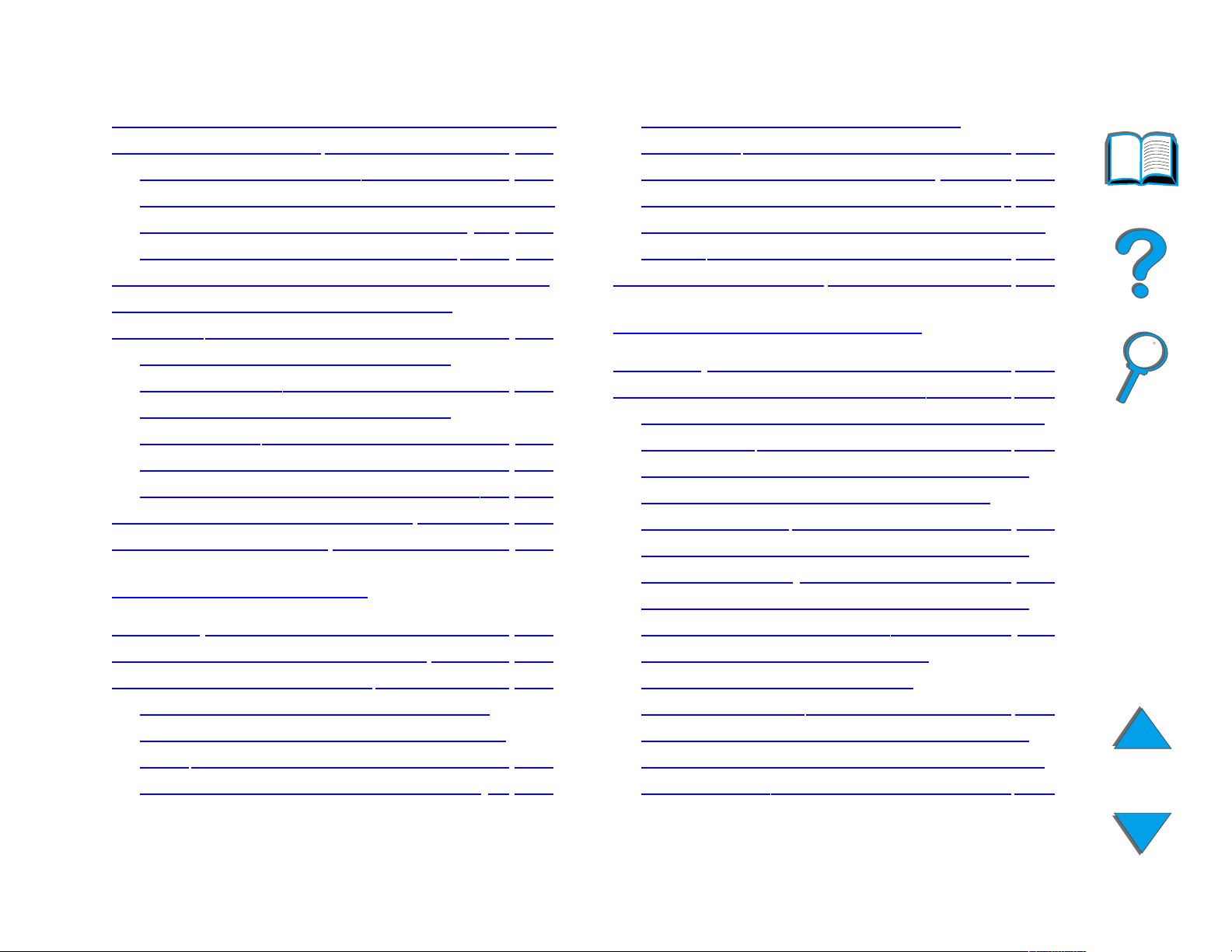
14
Wkładanie papieru nietypowego formatu 164
Zachowanie zlecenia . . . . . . . . . . . . . 167
Szybka kopia zlecenia . . . . . . . . . . 168
Sprawdzanie i zatrzymywanie wydruku170
Drukowanie prywatnego zlecenia . . 173
Przechowywanie zlecenia druku . . . 176
Drukowanie za pomocą opcjonalnego łącza
na podczerwień HP Fast InfraRed
Connect . . . . . . . . . . . . . . . . . . . . . 179
Konfiguracja druku w systemie
Windows 3.1x. . . . . . . . . . . . . . . . 180
Konfiguracja druku w systemie
Windows 9x . . . . . . . . . . . . . . . . . 181
Drukowanie zlecenia . . . . . . . . . . . 182
Przerywanie i ponawianie wydruku. . 184
Drukowanie do brzegów kartki . . . . . . 185
Rejestracja dupleksu . . . . . . . . . . . . 187
4 Konserwacja drukarki
Spodziewana żywotność kasety
z tonerem . . . . . . . . . . . . . . . . . . . 193
Sprawdzanie poziomu tonera . . . . . 193
Zerowanie miernika HP TonerGauge . 194
Kontynuacja drukowania kiedy jest mało
tonera. . . . . . . . . . . . . . . . . . . . . . 195
Czyszczenie drukarki . . . . . . . . . . . . . 198
5 Rozwiązywanie problemów
Przegląd . . . . . . . . . . . . . . . . . . . . . . 201
Usuwanie zacinania się papieru . . . . . . 203
Usuwanie zaciętego papieru z obszarów
podajników . . . . . . . . . . . . . . . . . . 205
Usuwanie zaciętego papieru z obszaru
opcjonalnego urządzenia do druku
dwustronnego . . . . . . . . . . . . . . . . 214
Usuwanie zaciętego papieru z obszaru
górnej pokrywy . . . . . . . . . . . . . . . 216
Usuwanie zaciętego papieru z obszaru
Przegląd . . . . . . . . . . . . . . . . . . . . . 189
Zestaw do konserwacji drukarki . . . . . 190
Obsługa kasety z tonerem . . . . . . . . . 192
Polityka firmy HP, dotycząca kaset
z tonerem, nie będących produktem
firmy . . . . . . . . . . . . . . . . . . . . . . 192
Przechowywanie kasety z tonerem . 192
pojemników wyjściowych. . . . . . . . . 217
Usuwanie zaciętego papieru
z opcjonalnego urządzenia
wyjściowego HP . . . . . . . . . . . . . . . 221
Usuwanie zaciętego papieru z obszaru
zszywacza (5-pojemnikowy sortownik ze
zszywaczem) . . . . . . . . . . . . . . . . . 222
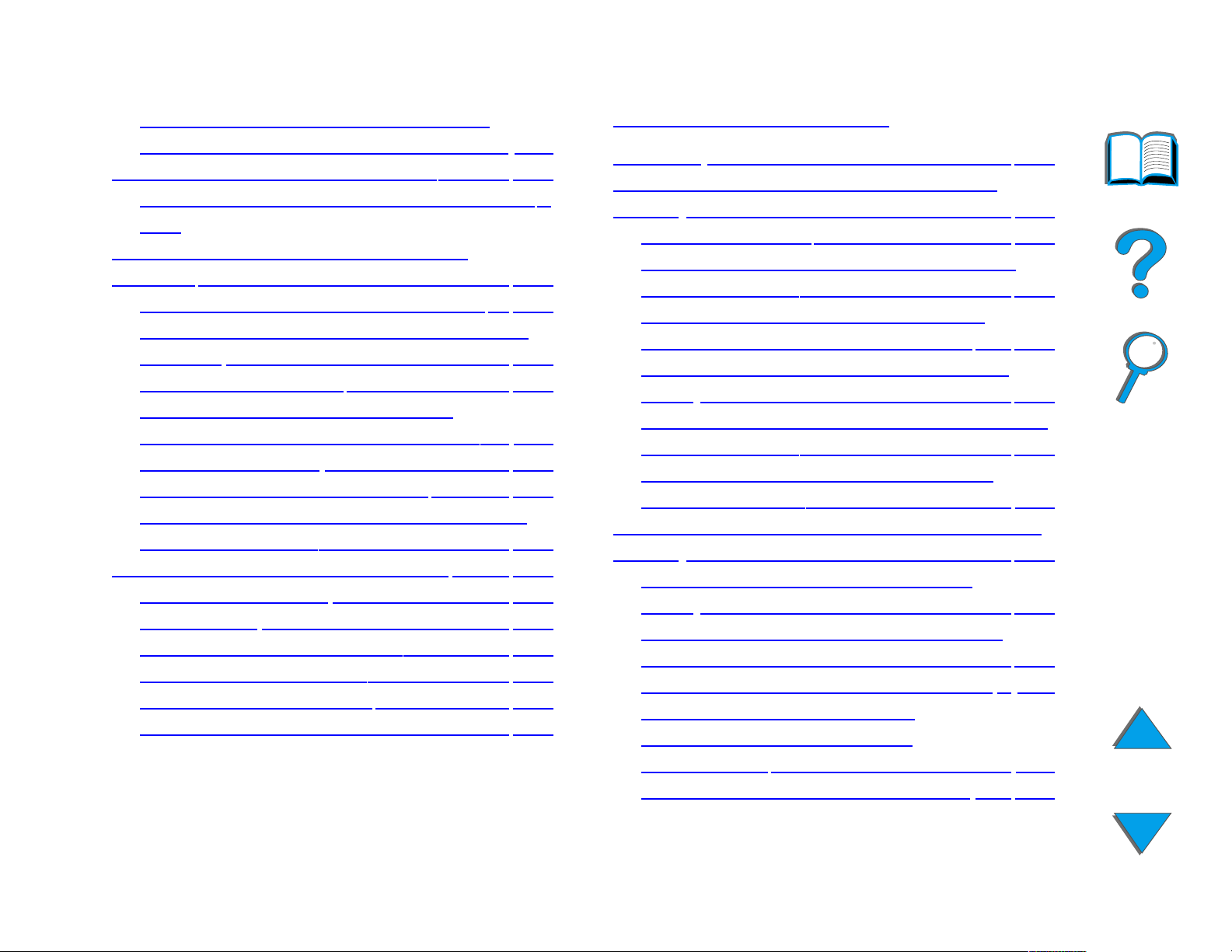
15
Rozwiązywanie powtarzających się
problemów z zacinaniem się papieru 224
Znaczenia komunikatów drukarki. . . . . 226
Używanie ekranowego systemu pomocy .
227
Korygowanie problemów z jakością
wydruku . . . . . . . . . . . . . . . . . . . . . . 258
Unikanie zmarszczek na kopertach . 264
Diagnozowanie problemów w działaniu
drukarki . . . . . . . . . . . . . . . . . . . . 266
Problemy z drukarką . . . . . . . . . . . 268
Problemy z oprogramowaniem,
komputerem i interfejsem drukarki. . 272
Konfiguracje kabli . . . . . . . . . . . . . 302
Wybieranie innego pliku PPD . . . . . 320
Komunikacja z opcjonalnym serwerem
HP JetDirect EIO . . . . . . . . . . . . . 322
Sprawdzanie konfiguracji drukarki . . . . 325
Strona konfiguracji . . . . . . . . . . . . 326
Mapa Menu . . . . . . . . . . . . . . . . . 329
Lista czcionek PCL lub PS . . . . . . . 330
Strona katalogu plików. . . . . . . . . . 332
Strona rejestru zdarzeń . . . . . . . . . 333
Test ścieżki papieru. . . . . . . . . . . . 335
6 Moduł HP Digital Copy
Przegląd . . . . . . . . . . . . . . . . . . . . . . 336
Instrukcje instalacji modułu HP Digital
Copy . . . . . . . . . . . . . . . . . . . . . . . 337
Lista instalacyjna . . . . . . . . . . . . . . 337
Krok 1. Umieszczanie części modułu
HP Digital Copy . . . . . . . . . . . . . . . 338
Krok 2. Przygotowanie miejsca na
drukarkę i moduł HP Digital Copy . . . 339
Krok 3. Instalacja modułu HP Digital
Copy . . . . . . . . . . . . . . . . . . . . . .344
Krok 4. Testowanie działania urządzenia
HP Digital Copy . . . . . . . . . . . . . . . 355
Rozwiązywanie problemów modułu
HP Digital Copy . . . . . . . . . . . . . . . 357
Instrukcje operowania modułem HP Digital
Copy . . . . . . . . . . . . . . . . . . . . . . . 358
Cechy i zalety modułu HP Digital
Copy . . . . . . . . . . . . . . . . . . . . . .358
Panel sterowania modułu HP Digital
Copy . . . . . . . . . . . . . . . . . . . . . . 359
Ustawienia modułu HP Digital Copy . 374
Wkładanie dokumentów do
automatycznego podajnika
dokumentów . . . . . . . . . . . . . . . . . 376
Wkładanie dokumentów na pulpit . . . 378
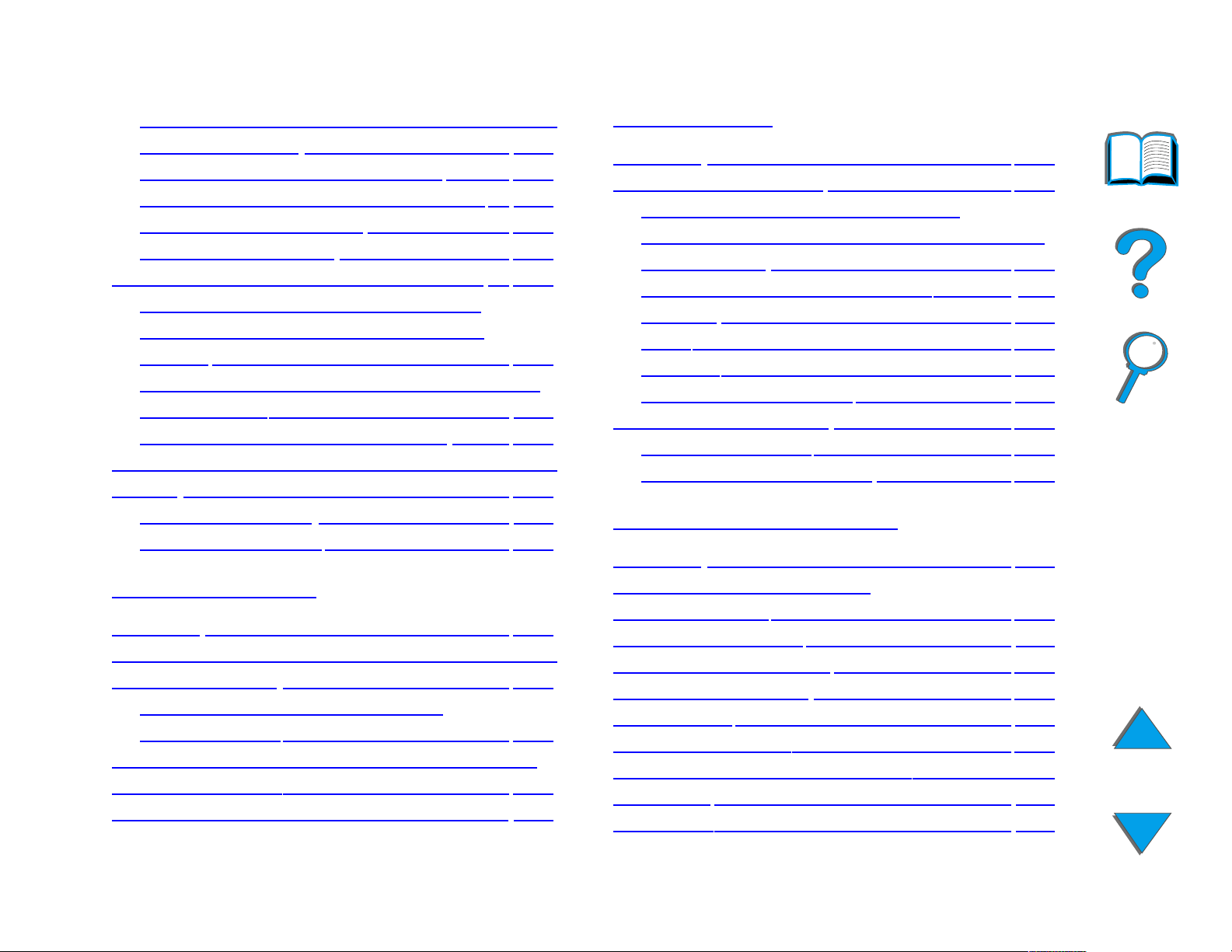
16
Wkładanie dokumentów przekraczających
rozmiary pulpitu . . . . . . . . . . . . . . 379
Czytanie stron z grubej książki . . . . 380
Funkcja Foreign Interface Harness . 381
Specyfikacje papieru . . . . . . . . . . 382
Jakość dokumentu . . . . . . . . . . . . 383
Konserwacja modułu HP Digital Copy . 385
Czyszczenie pokrywy dokumentu,
uchwytu na dokumenty oraz szyby
pulpitu . . . . . . . . . . . . . . . . . . . . . 385
Czyszczenie automatycznego podajnika
dokumentów . . . . . . . . . . . . . . . . . 387
Konserwacja podkładki i wałka . . . . 389
Rozwiązywanie problemów modułu HP Digital
Copy . . . . . . . . . . . . . . . . . . . . . . . 390
Błąd tymczasowy . . . . . . . . . . . . . 391
Błąd w urządzeniu . . . . . . . . . . . . . 393
A Specyfikacje
Przegląd . . . . . . . . . . . . . . . . . . . . . . 405
Specyfikacje papieru . . . . . . . . . . . . .406
Obsługiwane rodzaje papieru w
podajnikach wejściowych i pojemnikach
wyjściowych . . . . . . . . . . . . . . . . . 408
Obsługiwane rodzaje papieru. . . . . . 414
Nalepki . . . . . . . . . . . . . . . . . . . . . 421
Folie. . . . . . . . . . . . . . . . . . . . . . . 423
Koperty. . . . . . . . . . . . . . . . . . . . . 424
Karton i ciężki papier . . . . . . . . . . . 427
Specyfikacje drukarki . . . . . . . . . . . . . 429
Wymiary drukarki . . . . . . . . . . . . . .429
Specyfikacje otoczenia . . . . . . . . . .434
B Menu panelu sterowania
Przegląd . . . . . . . . . . . . . . . . . . . . . . 437
7 Obsługa i pomoc
Przegląd . . . . . . . . . . . . . . . . . . . . . 395
Oświadczenie o ograniczonej gwarancji firmy
Hewlett-Packard . . . . . . . . . . . . . . . . 396
Obsługa podczas i po okresie
gwarancyjnym . . . . . . . . . . . . . . . . 399
Ograniczona gwarancja na okres działania
kasety z tonerem. . . . . . . . . . . . . . . . 400
Warunki licencji na oprogramowanie HP 401
Menu zleceń prywatnych/
przechowanych . . . . . . . . . . . . . . . . . 440
Menu informacyjne . . . . . . . . . . . . . . . 441
Menu obsługi papieru . . . . . . . . . . . . . 444
Menu jakości druku . . . . . . . . . . . . . .453
Menu druku . . . . . . . . . . . . . . . . . . . . 457
Menu konfiguracji. . . . . . . . . . . . . . . . 464
Menu konfiguracji sortownika . . . . . . . 474
Menu I/O . . . . . . . . . . . . . . . . . . . . . 475
Menu EIO . . . . . . . . . . . . . . . . . . . . . 478
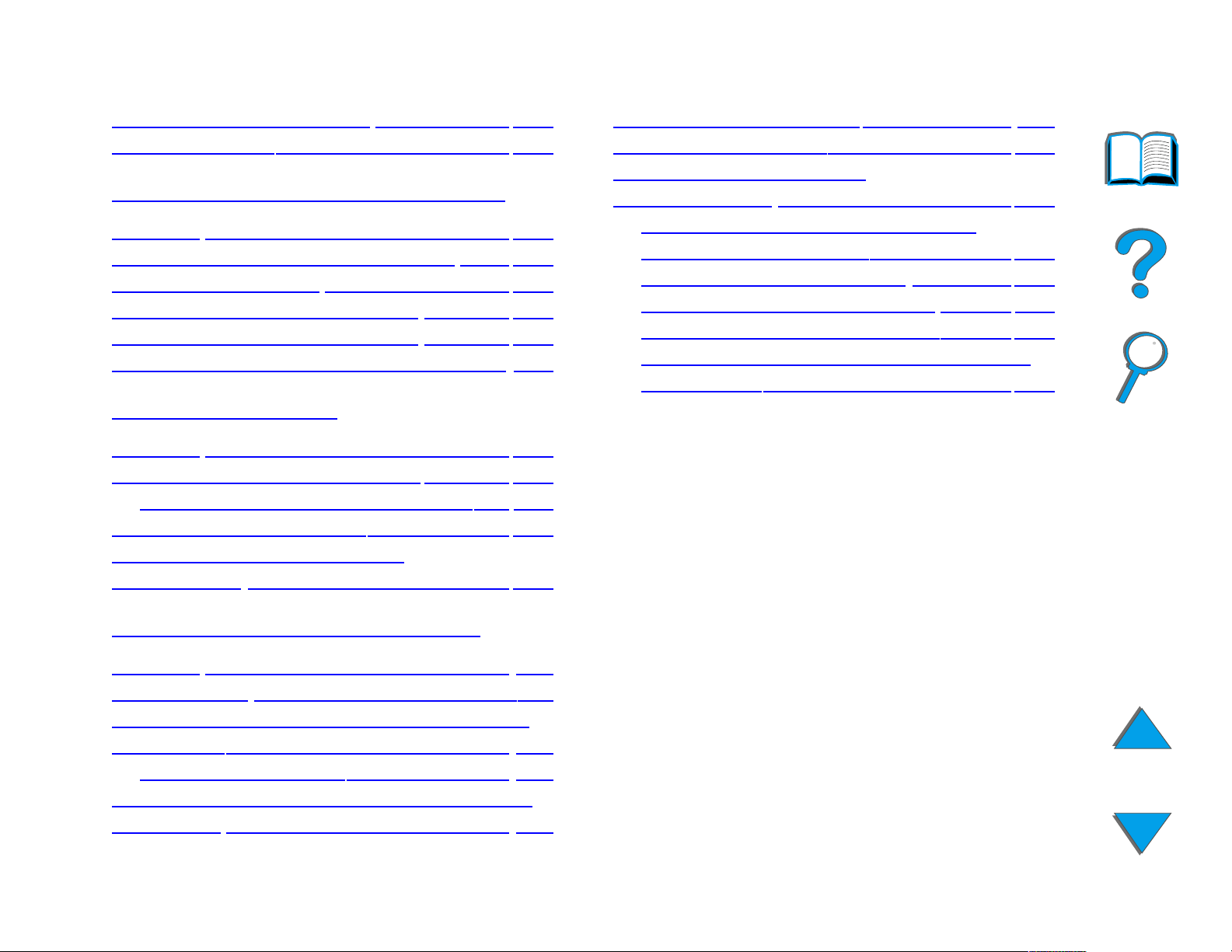
17
Menu rejestracji dupleksu . . . . . . . . . 482
Menu zerowania . . . . . . . . . . . . . . . . 483
C Pamięć drukarki i jej rozszerzenie
Przegląd . . . . . . . . . . . . . . . . . . . . . 485
Ustalanie wymogów pamięciowych . . . 488
Instalowanie pamięci . . . . . . . . . . . . . 489
Sprawdzenie instalacji pamięci . . . . . . 493
Regulowanie ustawień pamięci . . . . . . 494
Instalowanie kart EIO/pamięci masowej 497
D Polecenia drukarki
Przegląd . . . . . . . . . . . . . . . . . . . . . 498
Składnia poleceń drukarki PCL . . . . . . 500
Łączenie sekwencji włączających . . 501
Wybieranie czcionek PCL. . . . . . . . . . 502
Często stosowane polecenia
Zgodność środowiskowa . . . . . . . . . . . 519
Deklaracja zgodności . . . . . . . . . . . . . 521
Oświadczenia dotyczące
bezpieczeństwa . . . . . . . . . . . . . . . . . 525
Oświadczenie o bezpieczeństwie
urządzenia laserowego . . . . . . . . . . 525
Kanadyjskie przepisy DOC . . . . . . . 526
Oświadczenie VCCI (Japonia) . . . . . 527
Koreańskie oświadczenie EMI . . . . .528
Oświadczenie o urządzeniu laserowym
dla Finlandii. . . . . . . . . . . . . . . . . . 529
PCL drukarki . . . . . . . . . . . . . . . . . . 503
E Informacje dotyczące przepisów
Przegląd . . . . . . . . . . . . . . . . . . . . . 510
Przepisy FCC . . . . . . . . . . . . . . . . . . .511
Zgodność produktu z przepisami ochrony
środowiska. . . . . . . . . . . . . . . . . . . . 513
Ochrona środowiska . . . . . . . . . . . 513
Arkusz danych dotyczący bezpieczeństwa
materiałów . . . . . . . . . . . . . . . . . . . . 518

Wstęp 18
Wstęp
Niniejsza część wyjaśnia niektóre z funkcji ekranowej instrukcji obsługi oraz podaje
wskazówki pomocne w jej maksymalnym korzystaniu. Podaje ona przegląd
następujących informacji:
! Funkcje nawigacyjne
! Zasady przyjęte w tekście
! Dodatkowe funkcje Acrobat Reader
! Wskazówki co do użytkowania
Dodatkowe funkcje są dostępne przy pomocy menu Acrobat Reader i pasków
narzędziowych.
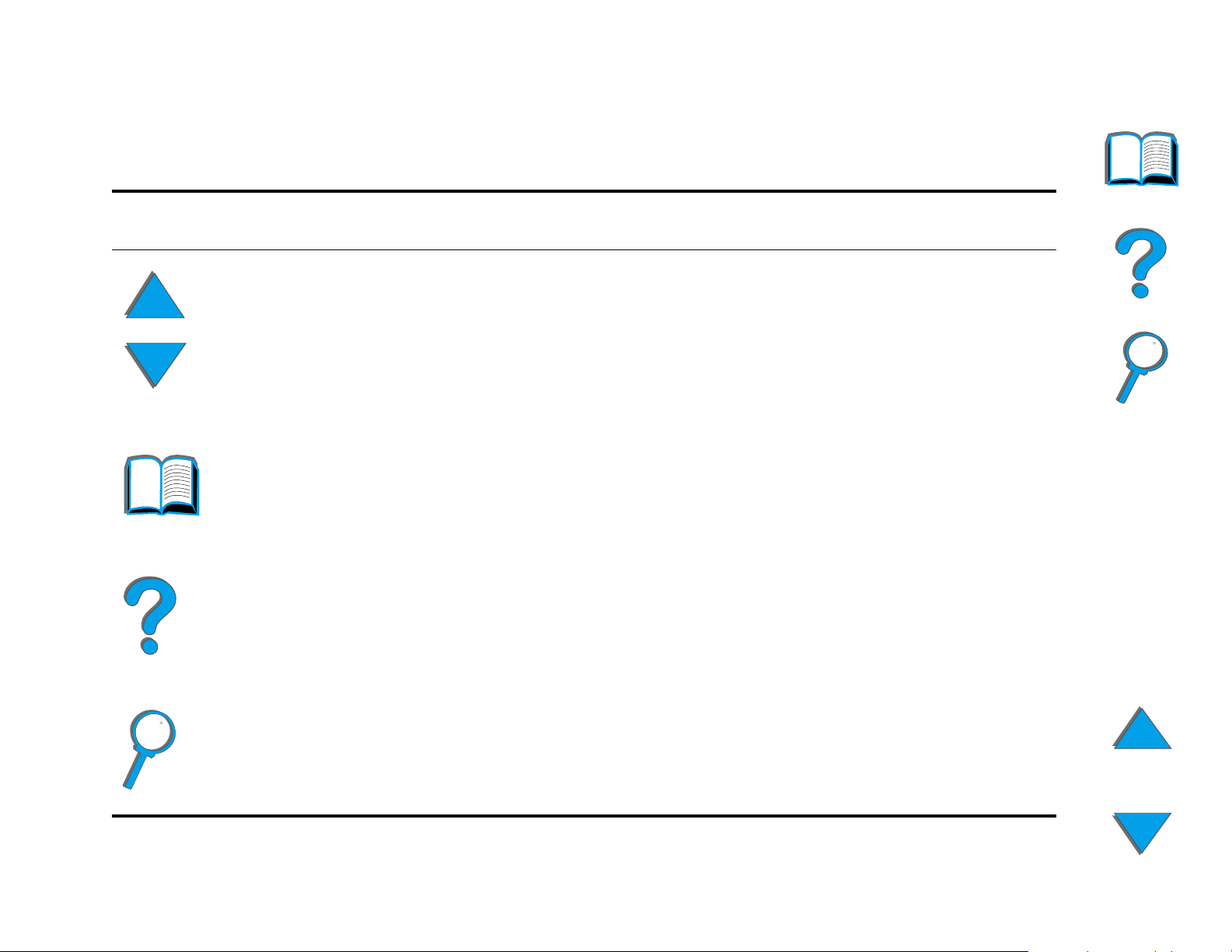
Wstęp 19
Funkcje nawigacyjne
Przycisk Nazwa przycisku Funkcja
Strzałki w górę i w dół Strzałki w górę i w dół umożliwiają przewijanie kolej-
nych stron w ekranowej instrukcji obsługi. Strzałka
w górę cofa dokument o jedną stronę do tyłu, a strzałka w dół przesuwa go o jedną stronę do przodu.
Ikona spisu treści Ikona spisu treści wywołuje tabelę ze spisem treści
w ekranowej instrukcji obsługi.
Ikona wstępu Ikona wstępu przywołuje niniejszy wstęp do instrukcji
Ikona skorowidza Ikona skorowidza przywołuje skorowidz programowej
Funkcje nawigacyjne
obsługi.
instrukcji obsługi. Hasła skorowidza są połączone
z odpowiadającymi im tematami.
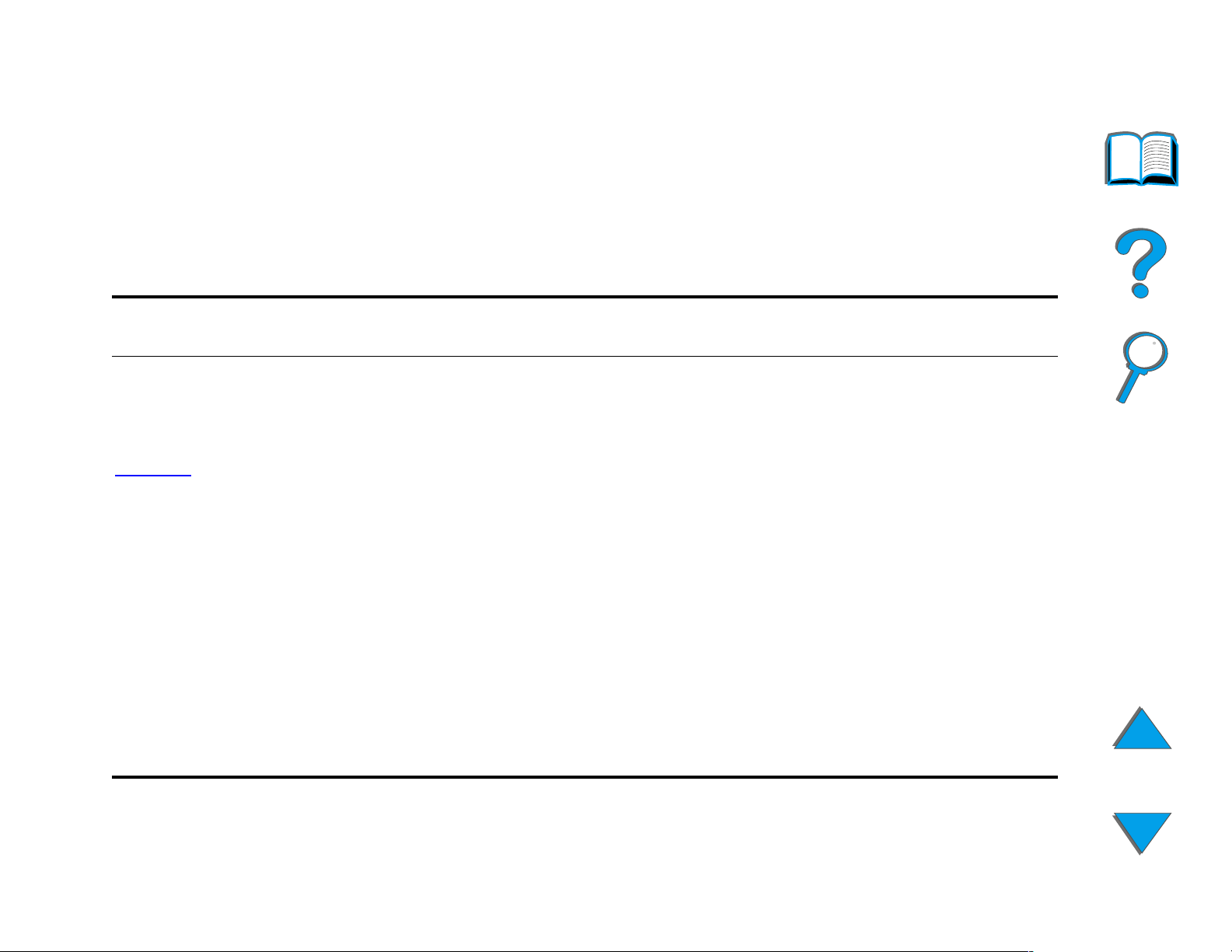
Wstęp 20
Zasady przyjęte w tekście
Niektóre partie tekstu są sformatowane odmiennie w celu wskazania specyficznych
znaczeń lub funkcji. Poniższa tabela podaje znaczenia przypisane różnym
formatom tekstowym.
Styl formatu tekstu Znaczenie lub funkcja
RZYCISK
P
Ten format jest używany do przedstawienia przycisków drukarki lub
klawiszy na klawiaturze komputera.
Łącznik
PANEL STEROWANIA Ten format używany jest do wskazania tekstu wyświetlanego na panelu
Wpis Ten format oznacza tekst wpisywany przez użytkownika w wierszu
Zasady przyjęte w tekście
Ten format jest używany do wskazania, że dany tekst jest połączony
z inną strona dokumentu. Kliknięcie na podkreślonym tekście przenie-
sie użytkownika do tej strony. Czasami w niebieskiej części podkreślonego tekstu podany jest numer strony i tytuł rozdziału, lecz dowolny
tekst w tym formacie wskazuje na obecność łącznika.
sterowania.
poleceń lub w oknie dialogowym.
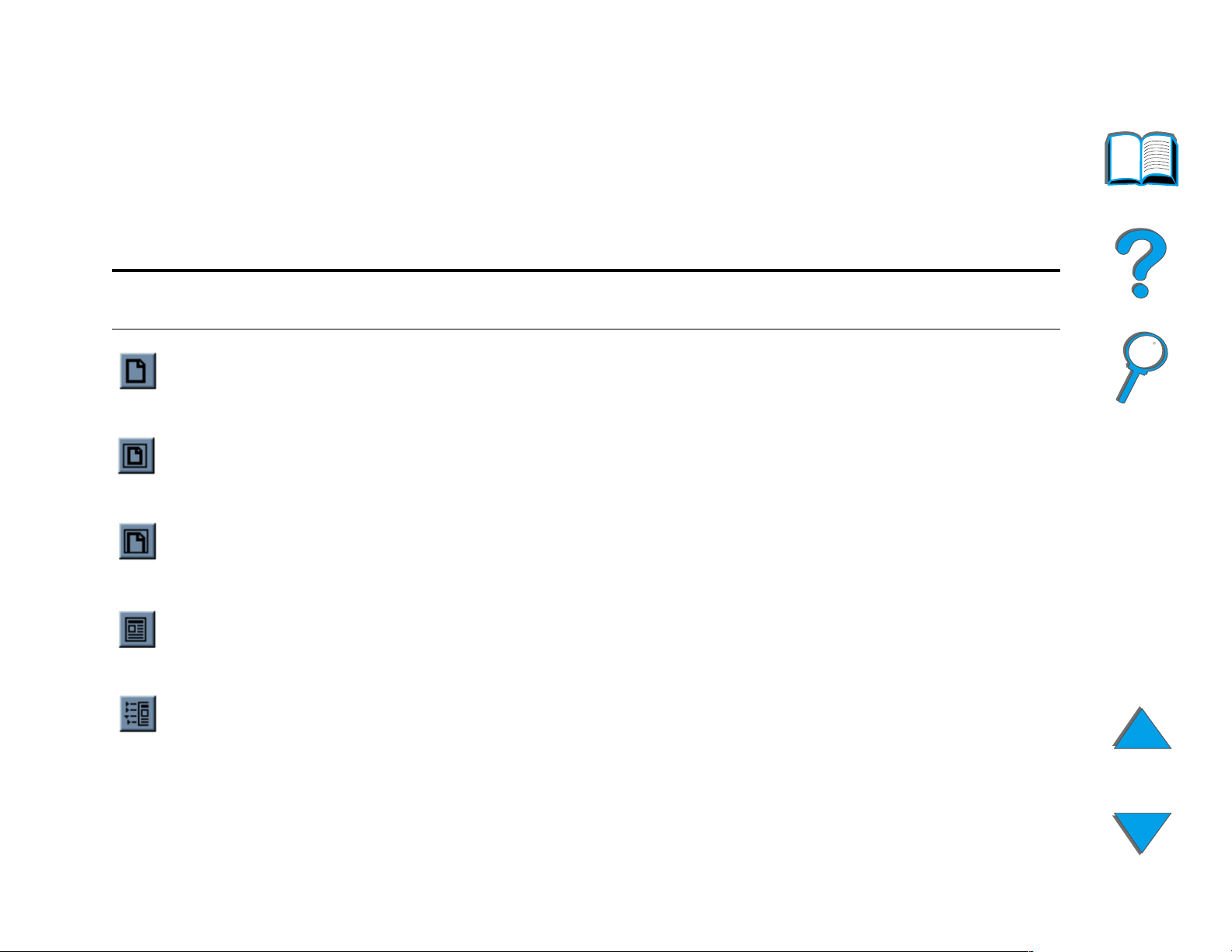
Wstęp 21
Dodatkowe funkcje Acrobat Reader
Poza przyciskami nawigacyjnymi podanymi po prawej stronie strony, czytnik Adobe
Acrobat posiada wiele innych funkcji, które mogą być przydatne dla użytkownika.
Przycisk Nazwa przycisku Funkcja
Aktualny rozmiar Ten przycisk ustawia widok dokumentu na aktualny
rozmiar strony.
Zmieść stronę Ten przycisk zmienia format podglądu dokumentu tak, że
strona mieści się w oknie.
Zmieść widoczną
szerokość
Tylko strona Ten przycisk wyświetla tylko stronę bez zakładek
Strona z zakładkami Ten przycisk wyświetla stronę i zakładki do innych
Dodatkowe funkcje Acrobat Reader
Ten przycisk zmienia widok dokumentu tak, że widoczna
zawartość i szerokość strony mieści się w oknie.
iminiatur.
rozdziałów dokumentu w oknie po lewej stronie ekranu.
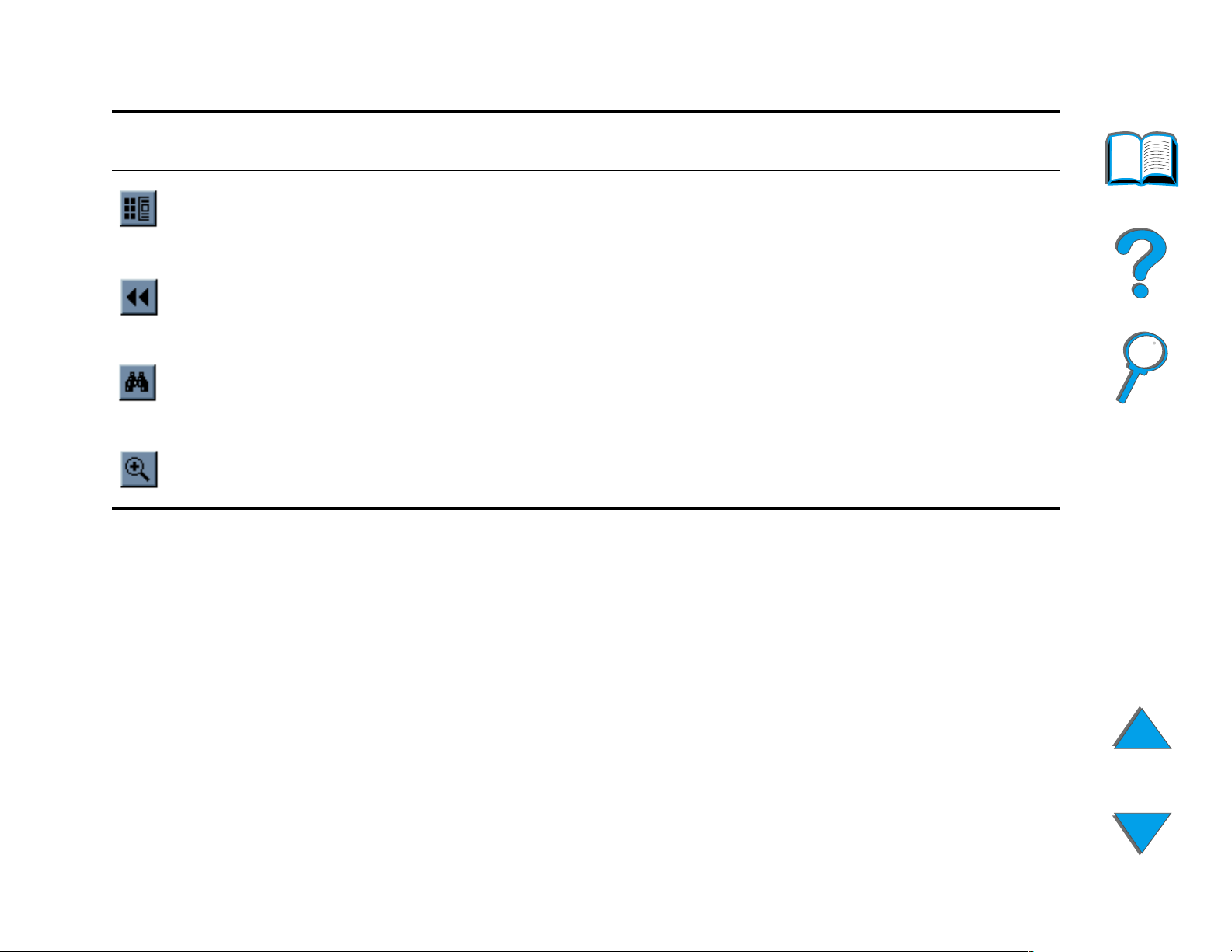
Wstęp 22
Przycisk Nazwa przycisku Funkcja
Strona z miniaturami Ten przycisk wyświetla stronę i miniatury wszystkich
stron w oknie po lewej stronie ekranu.
Wstecz Ten przycisk umożliwia cofnięcie się do poprzedniego
łącznika lub cofnięcie ostatnio dokonanej zmiany.
Znajdź Ten przycisk wywołuje okno dialogowe „Znajdź”.
Powiększ Ten przycisk umożliwia zmianę rozmiaru strony.
Dodatkowe funkcje Acrobat Reader
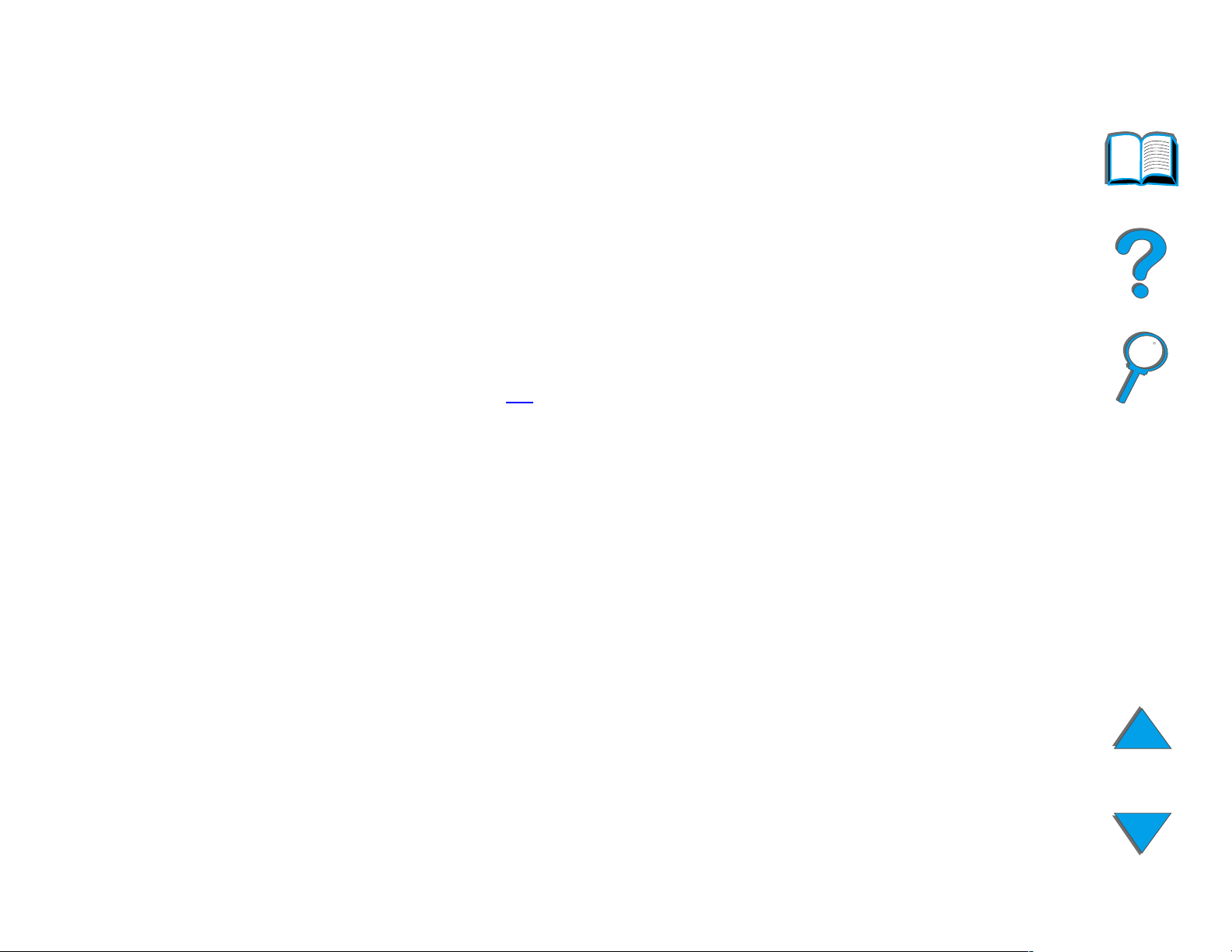
Wstęp 23
Wskazówki co do użytkowania
Należy korzystać z zakładek do przemieszczania się pomiędzy rozdziałami.
Przy czytaniu dłuższych fragmentów tekstu należy wyłączyć zakładki i zmienić
podgląd strony do pełnego ekranu.
W celu znalezienia specyficznych terminów można skorzystać z funkcji „Znajdź”
wmenu „Narzędzia”.
Użyj przycisku Wróć (strona 22
poprzedniej strony przy przesuwaniu się po poszczególnych pozycjach.
Aby wydrukować ten dokument – Dla najlepszej jakości i jak najszybszego druku
należy zawsze drukować przy użyciu zgodnego sterownika drukarki z emulacją
PostScript poziomu 3.
Ze względu na rozmiar tych plików zaleca się wydrukowanie dokumentu po
częściach.
Aby oszczędzić papier, przy drukowaniu tych podręczników można wytworzyć szybkie nastawienie drukowania 2 stron (drukowanie N-up) po obu stronach papieru
(drukowanie dupleksyjne). Szczegóły na ten temat można znaleźć w sterowniku
drukarki.
) programu Adobe Acrobat Reader, by powrócić do
Wskazówki co do użytkowania
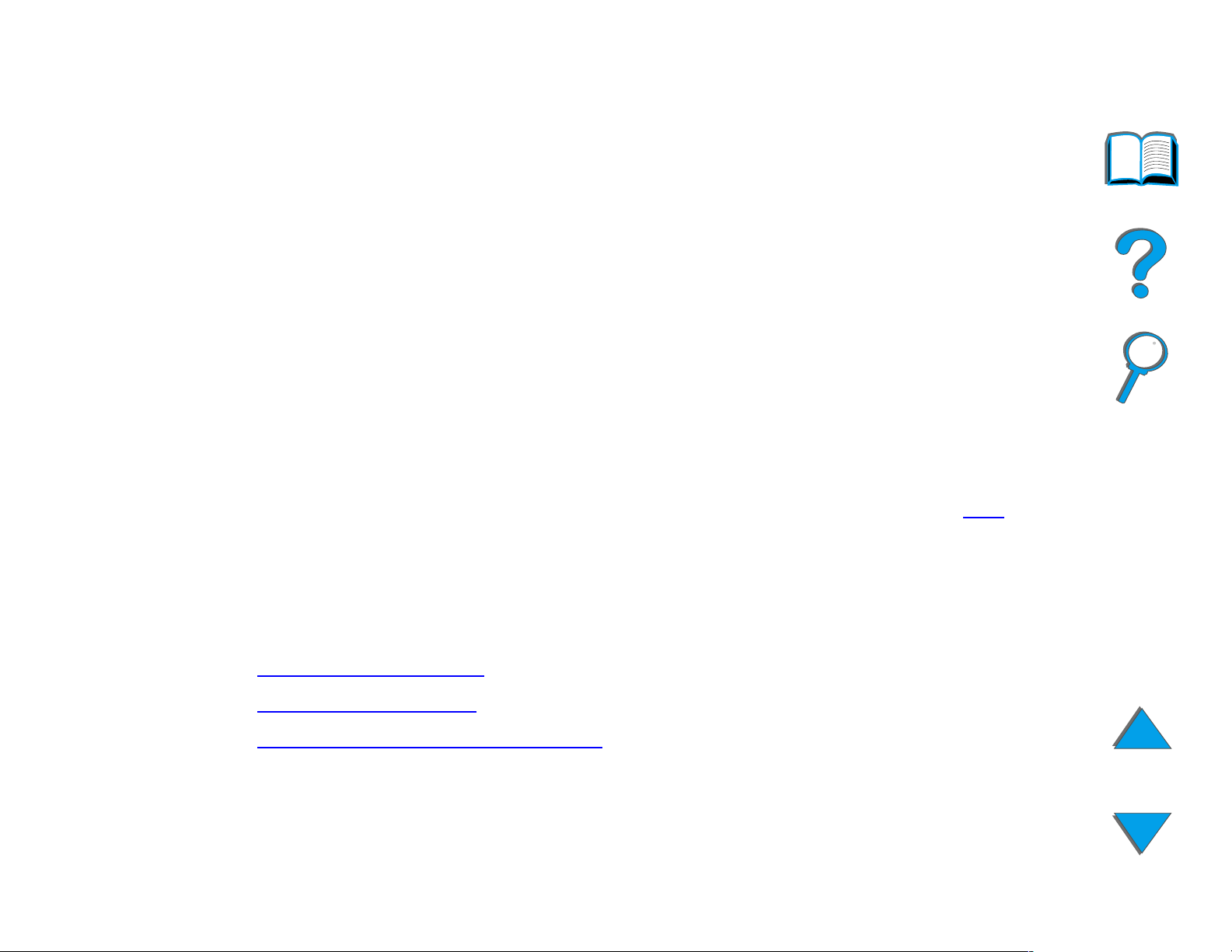
Rozdział 1 Podstawowe informacje o drukarce 24
Podstawowe informacje o drukarce
1
Przegląd
Gratulujemy zakupu drukarki HP LaserJet. Zapoznaj się z informacjami o instalacji
drukarki w poradniku początkowych czynności.
Szczegółowe informacje na temat urządzenia HP Digital Copy (dostarczonego
z urządzeniem HP LaserJet 8150 MFP) znajdują się w rozdziale na stronie 336
w przewodniku szybkiego startu, dostarczonego z urządzeniem HP Digital Copy.
lub
Przegląd
Po zainstalowaniu drukarki i przygotowaniu jej do pracy, zapoznaj się z zasadami jej
działania. Niniejszy rozdział omawia następujące tematy:
! Cechy i zalety drukarki
! Informacje o drukarce
! Dodatki i materiały zaopatrzeniowe
Ciąg dalszy na następnej stronie.
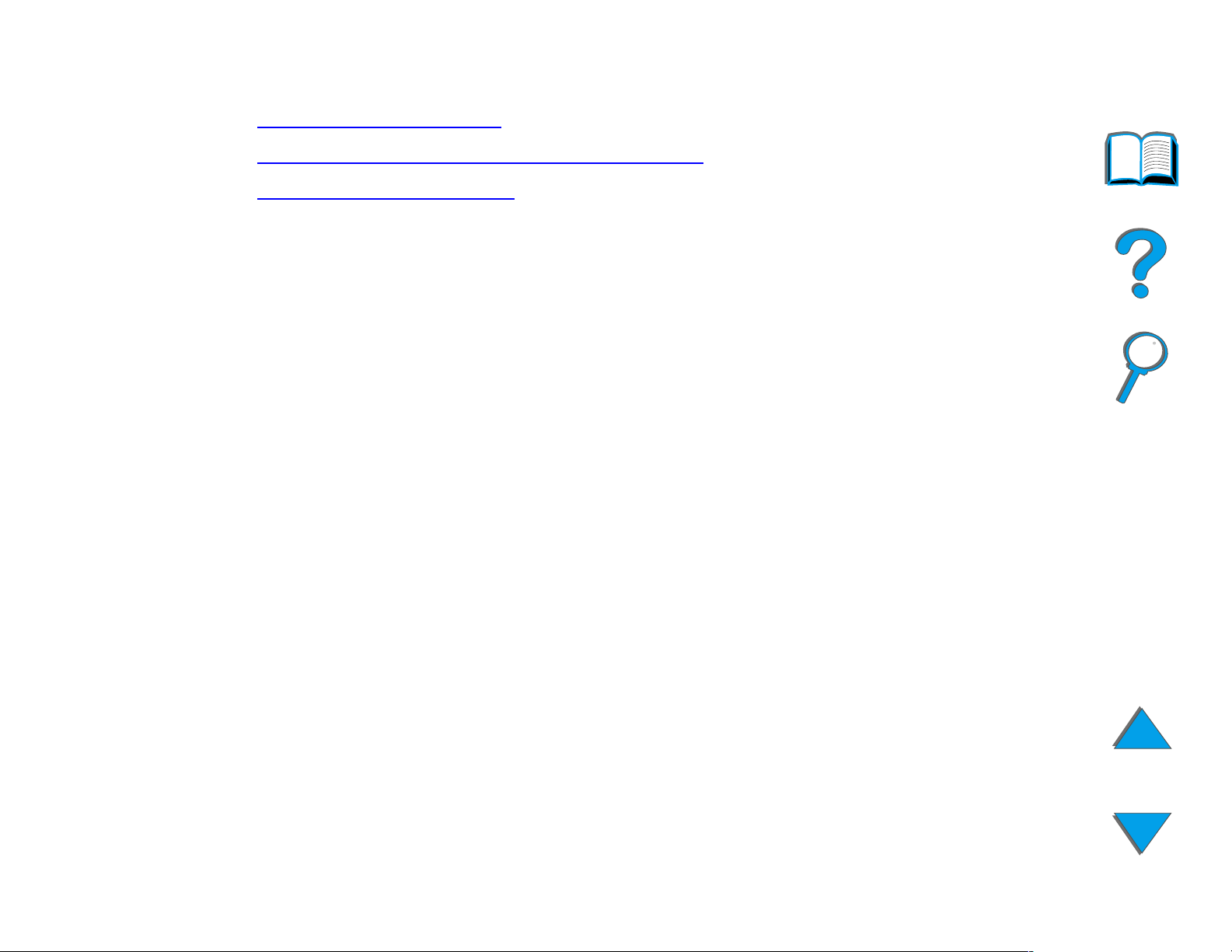
Rozdział 1 Podstawowe informacje o drukarce 25
! Układ panelu sterowania
! Interpretacja kontrolek stanu obsługi papieru
! Oprogramowanie drukarki
Przegląd
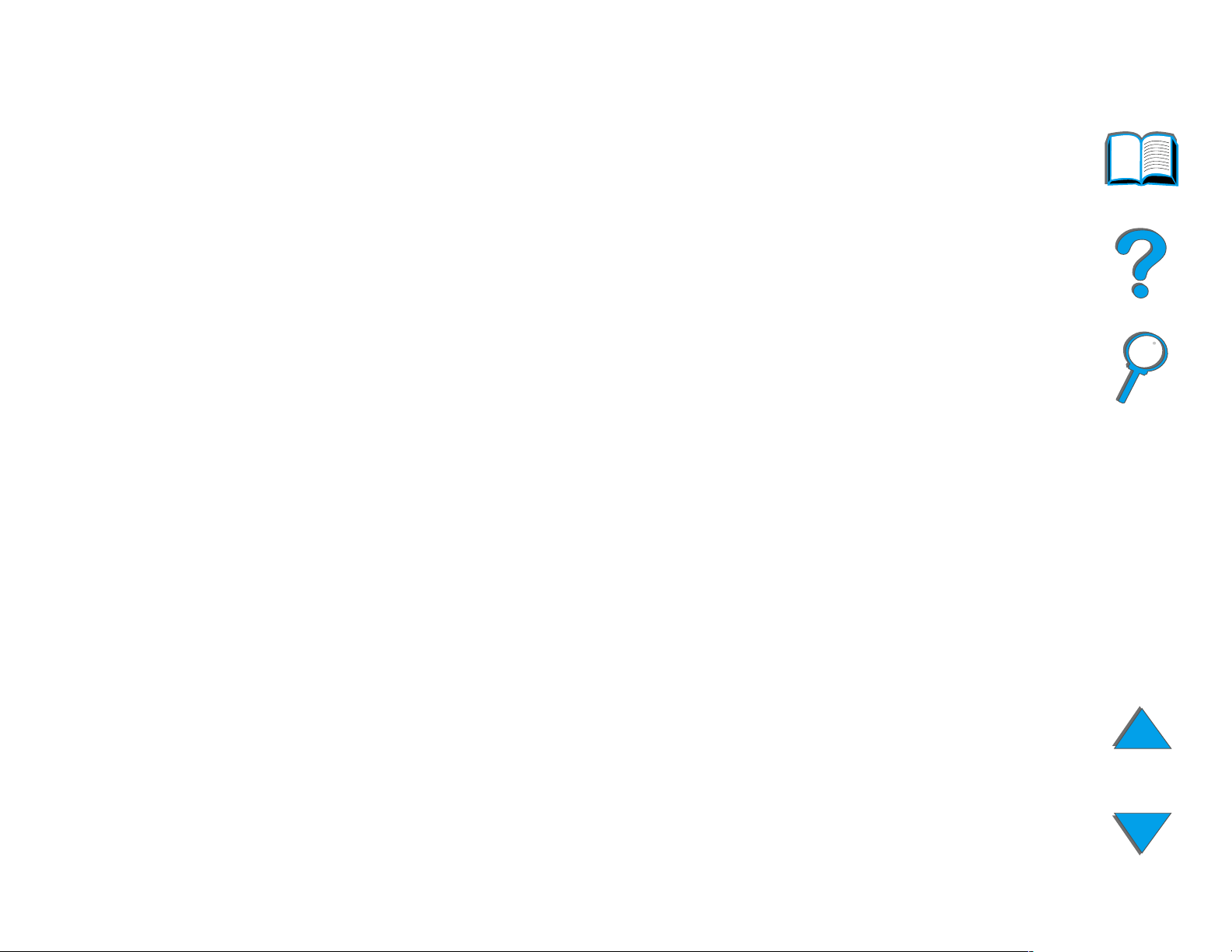
Rozdział 1 Podstawowe informacje o drukarce 26
Cechy i zalety drukarki
Szybkość i przepustowość drukarki
! Technologia Transmil Once, RIP ONCE
! 32 strony na minutę (ppm),(str/min) na papierze o formacie Letter lub ISO A4
! Cykl pracy: 150 000 stron na miesiąc na papierze o formacie Letter lub ISO A4
! Mikroprocesor 250 MHz
Rozdzielczość
! 600 punktów na cal (dpi) z zastosowaniem technologii Resolution Enhancement (REt)
! FastRes 1200 umożliwia jakość druku z rozdzielczością 1200 dpi przy pełnej
szybkości drukowania
! Ponad 220 poziomów szarości
Cechy i zalety drukarki

Rozdział 1 Podstawowe informacje o drukarce 27
Pamięć
! 32 MB (8150/8150 N, 8150 DN/8150 HN) RAM, rozszerzalna do 160 MB
za pomocą standardowych 100-wtykowych modułów pamięci DIMM (podwójny
liniowy moduł pamięci)
! 64 MB (8150 MFP) RAM, rozszerzalna (do 160 MB za pomocą standardowych
100-wtykowych modułów pamięci DIMM (podwójny liniowy moduł pamięci)
! Technologia Memory Enhancement (MEt) automatycznie kompresuje dane
w celu bardziej efektywnego wykorzystywania pamięci RAM
! 3,2 gigabajtów na dysku twardym (8150 MFP)
Zwiększona produktywność (8150 MFP)
! Szybkie, ekonomiczne kopiowanie cyfrowe
! Zaawansowane używanie papieru łącznie z elektronicznym wyrównywaniem,
podwójnymi głowicami skanowania i automatycznym zszywaniem
! Moduł Digital Sender, z łatwością przetwarzający i wysyłający papierowe
dokumenty do poczty elektronicznej
Cechy i zalety drukarki
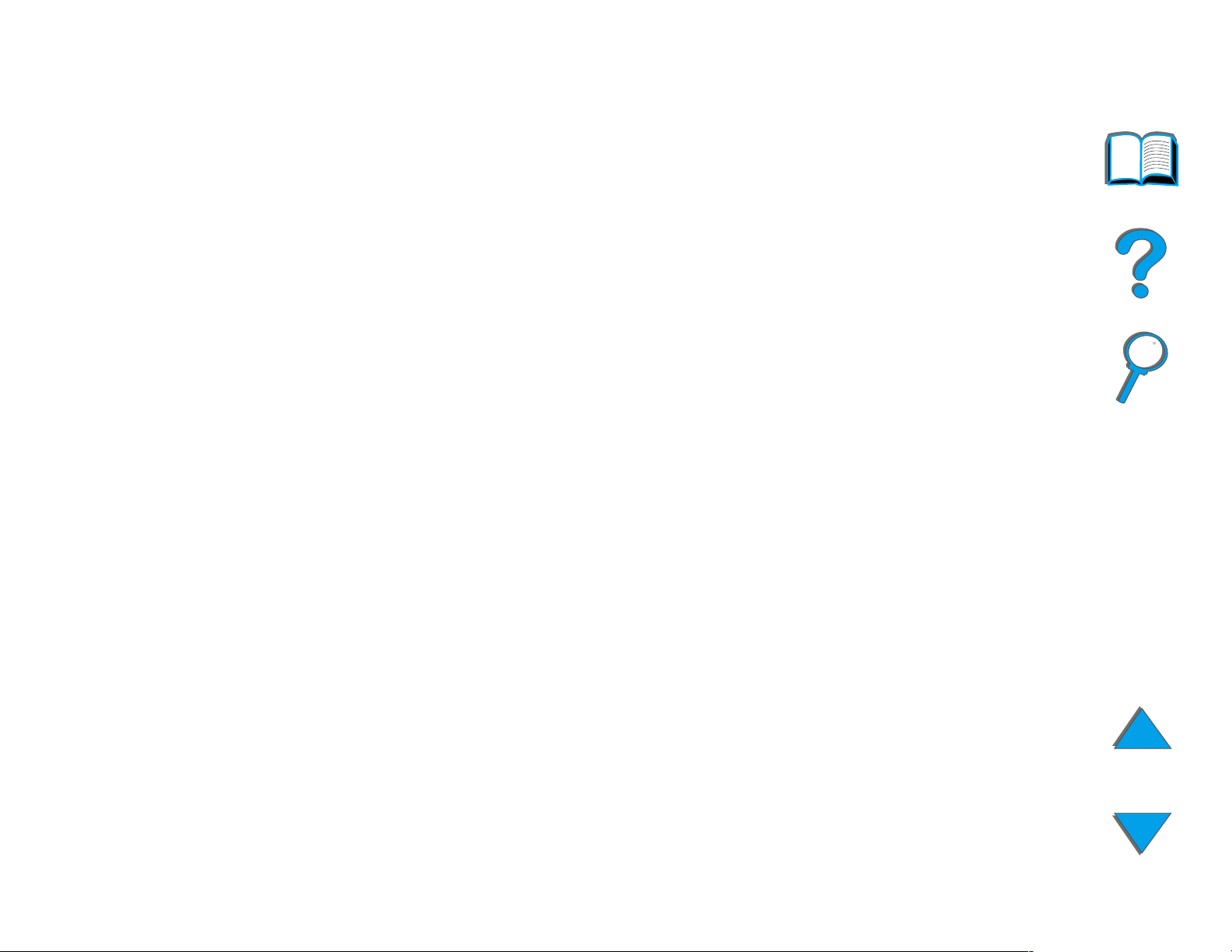
Rozdział 1 Podstawowe informacje o drukarce 28
Język i czcionki
! Sterownik HP PCL 6
! Sterownik HP PCL 5e (dostarczony w celu zapewnienia zgodności)
! Język pracy drukarki (PJL)
! Język zarządzania drukarki (PML)
! 45 skalowalne kroje czcionek TrueType
! Standardowa emulacja języka PostScript Level 3
Opcje obsługi papieru
! Podawanie papieru
" Podajnik 1: Wieloczynnościowy podajnik papieru, folii, nalepek i kopert.
Mieści nie więcej niż 100 arkuszy papieru.
" Podajniki 2 i 3: Dwa podajniki papieru na 500 arkuszy. Podajniki te
automatycznie rozpoznają format papieru.
" Opcjonalny podajnik mieszczący 2×500 arkuszy (podajniki 4 i 5): Dwa podajniki
papieru na 500 arkuszy. Podajniki te automatycznie rozpoznają format papieru.
" Opcjonalny podajnik na 2000 arkuszy (Podajnik 4): Jeden podajnik na
2000 arkuszy. Podajnik ten automatycznie rozpoznaje format papieru.
" Opcjonalne dodatkowe urządzenie do druku dwustronnego: Umożliwia
automatyczne drukowanie na obu stronach papieru.
Ciąg dalszy na następnej stronie.
Cechy i zalety drukarki
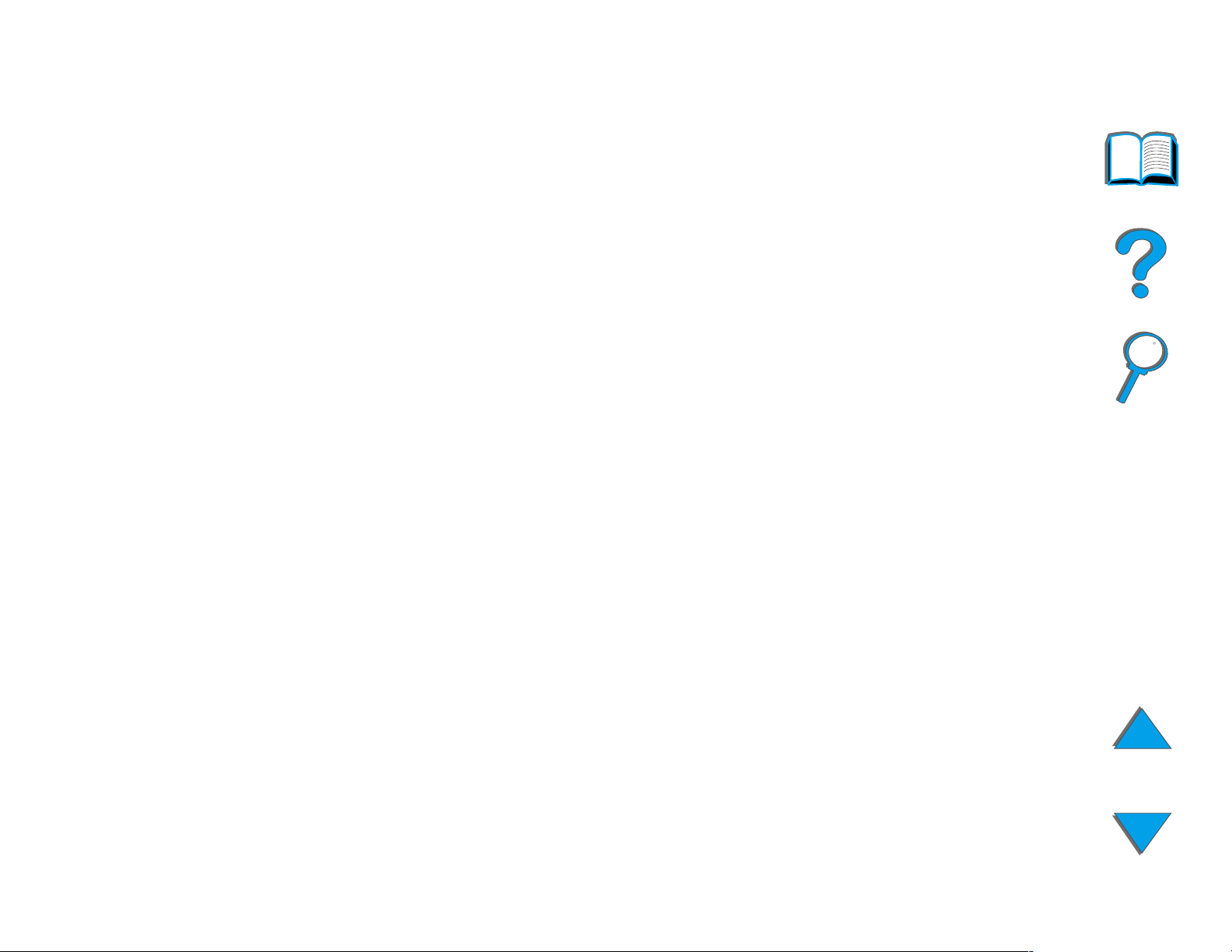
Rozdział 1 Podstawowe informacje o drukarce 29
" Opcjonalny podajnik kopert: Automatycznie podaje nie więcej niż 100 kopert.
" Opcjonalne podajniki do nietypowego formatu papieru: Umożliwiają drukowanie
na papierze nietypowego formatu. Mieszczą nie więcej niż 500 arkuszy
papieru. (Używane zamiast podajników 3 lub 5).
! Pojemniki wyjściowe
" Standardowy pojemnik wyjściowy (typu wydrukiem w dół): Mieści do
500 arkuszy papieru. Automatycznie rozpoznaje osiągnięcie swojej
pojemności.
" Pojemnik wydrukiem w górę: Mieści do 100 arkuszy papieru. Najlepiej nadaje
się do drukowania na foliach, nalepkach i kopertach.
" Opcjonalny 5-pojemnikowy sortownik ze zszywaczem: Każdy z 5 pojemników
sortownika może pomieścić do 250 arkuszy papieru. Sortuje wydruk poprzez
zszywanie arkuszy.
" Opcjonalny 8-pojemnikowy sortownik: Każdy z 8 pojemniów sortownika może
pomieścić do 250 arkuszy papieru.
" Opcjonalny 7-pojemnikowy sortownik: Każda z 7 pojemników sortownika może
pomieścić do 120 arkuszy papieru. Zaprojektowany do postawienia na biurku.
Dostępna jest też do niego dodatkowa podstawa.
" Opcjonalny stertownik na 3000 arkuszy: Jedno urządzenie stertujące na
3000 arkuszy.
" Opcjonalny stertownik/zszywacz na 3000 arkuszy: Jedno urządzenie stertujące
na 3000 arkuszy, zapewniające wielopozycyjne zszywanie dokumentów
o wielkości do 50 arkuszy.
Ciąg dalszy na następnej stronie.
Cechy i zalety drukarki
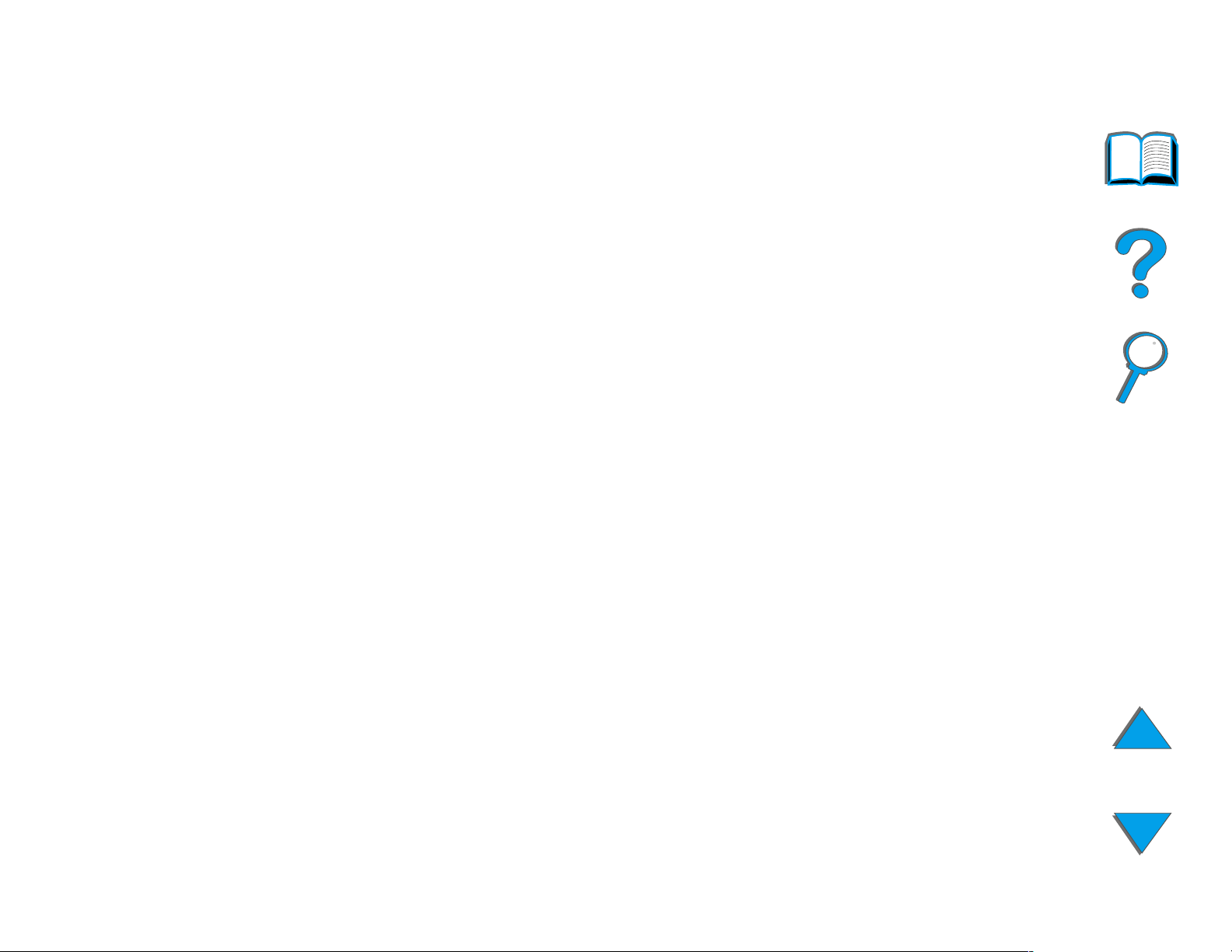
Rozdział 1 Podstawowe informacje o drukarce 30
! Wejście/Wyjście
" Urządzenie HP Digital Copy: Płaski automatyczny podajnik dokumentów
posiada możliwość przeprowadzania kopiowania dokumentów o rozmiarach
do A3 lub 279×432 mm (11×17 cali). Automatyczny podajnik dokumentów ma
pojemność do 50 arkuszy papieru.
Łączność
! 3 gniazda EIO (ulepszone I/O)
! Karty EIO HP JetDirect, Ethernet (10Base-T, 10Base2), Token Ring,
Fast Ethernet 10/100Base-TX, USB, Serial i Local Talk
! Równoległe
! HP Fast InfraRed Connect (szybka łączność na podczerwień)
! Foreign Interface Harness (HP LaserJet 8150 MFP lub inny model drukarki
HP LaserJet 8150 z dołączonym urządzeniem HP Digital Copy)
Funkcje ekologiczne
! Tryb EconoMode zmniejsza zużycie tonera o ok. 50%, co przedłuża żywotność
kasety tonera (firma HP nie zaleca korzystania z tego trybu przez cały czas pracy)
! Ustawienie oszczędzania energii zmniejsza zużycie energii (spełnia zalecenia
NERGY STAR
„E
! Drukarka zawiera dużą ilość części i materiałów, które nadają się do odzysku
Cechy i zalety drukarki
”)

Rozdział 1 Podstawowe informacje o drukarce 31
Aktualizacje oprogramowania sprzętowego
Zapewnia możliwość pobrania z sieci oprogramowania sprzętowego.
Najnowszą wersję oprogramowania można pobrać z witryny pod adresem
http://www.hp.com/go/lj8150_firmware, postępując według instrukcji na ekranie.
Aby bezproblemowo przesłać aktualizacje oprogramowania do wielu drukarek,
skorzystaj z usług HP Web JetAdmin (http://www.hp.com/go/webjetadmin).
Cechy i zalety drukarki

Rozdział 1 Podstawowe informacje o drukarce 32
Informacje o drukarce
Konfiguracje
Drukarka HP LaserJet 8150
Drukarka HP LaserJet 8150 (numer katalogowy C4265A) jest
standardowo wyposażona w 32 MB RAM, możliwość druku
szerokoformatowego, dwa podajniki 500-arkuszowe i
100-arkuszowy podajnik wielofunkcyjny.
Uwaga Do podłączenia drukarki HP LaserJet 8150 do komputera
Macintosh potrzebna jest opcjonalna karta EIO.
Drukarka HP LaserJet 8150 N
Drukarka HP LaserJet 8150 N (numer katalogowy C4266A)
jest standardowo wyposażona w 32 MB RAM, możliwość
druku szerokoformatowego, dwa podajniki 500-arkuszowe,
100-arkuszowy podajnik wielofunkcyjny i serwer druku
HP JetDirect EIO.
Ciąg dalszy na następnej stronie.
Informacje o drukarce

Rozdział 1 Podstawowe informacje o drukarce 33
Drukarka HP LaserJet 8150 DN
Drukarka HP LaserJet 8150 DN (numer katalogowy C4267A)
jest standardowo wyposażona w 32 MB RAM, możliwość
druku szerokoformatowego, dwa podajniki 500-arkuszowe,
100-arkuszowy podajnik wielofunkcyjny, serwer druku
HP JetDirect EIO i duplekser (do drukowania na obu
stronach papieru).
Drukarka HP LaserJet 8150 HN
Drukarka HP LaserJet 8150 HN (numer katalogowy C4269A)
jest standardowo wyposażona w 32 MB RAM, możliwość
druku szerokoformatowego, dwa podajniki 500-arkuszowe,
100-arkuszowy podajnik wielofunkcyjny, podajnik na 2000
arkuszy (Podajnik 4), sortownik na 3000 arkuszy, serwer
druku HP JetDirect EIO i duplekser (do drukowania na obu
stronach papieru).
Ciąg dalszy na następnej stronie.
Informacje o drukarce

Rozdział 1 Podstawowe informacje o drukarce 34
Drukarka HP LaserJet 8150 MFP
Drukarka HP LaserJet 8150 MFP (numer katalogowy
C4268A) jest standardowo wyposażona w 64 MB RAM,
możliwość druku szerokoformatowego, dysk twardy, dwa
podajniki 500-arkuszowe, 100-arkuszowy podajnik wielofunkcyjny, podajnik na 2000 arkuszy (Podajnik 4), zszywacz/
sortownik na 3000 arkuszy, serwer druku HP JetDirect EIO
i duplekser (do drukowania na obu stronach papieru),
gniazda EIO do kopiowania i urządzenie HP Digital Copy.
Informacje o drukarce

Rozdział 1 Podstawowe informacje o drukarce 35
Części drukarki i ich umiejscowienie
Standardowy pojemnik wyjściowy
wydrukiem w dół
Regulowany
ogranicznik papieru
Panel
sterowania
Pojemnik wydrukiem
w górę
Lewe drzwiczki
(nie pokazane)
Przednie
drzwiczki
Włącznik
zasilania
Podajnik 3
Podajnik 2
Prawe drzwiczki
Górna pokrywa
Podajnik 1
(wielofunkcyjny)
Przedłużenia
podajnika 1
Podajnik 1 z ogranicznikami szerokości
Ciąg dalszy na następnej stronie.
Informacje o drukarce

Rozdział 1 Podstawowe informacje o drukarce 36
Płytka z obwodem drukowanym
(płytka formatyzatora)
Gniazda EIO
Dwukierunkowy
port równoległy
(IEEE-1284)
Gniazdo zasilania
Informacje o drukarce
Złącze do obsługi papieru
(Złącze C)

Rozdział 1 Podstawowe informacje o drukarce 37
Dodatki i materiały zaopatrzeniowe
Możesz zwiększyć możliwości drukarki za pomocą opcjonalnych dodatków
i materiałów zaopatrzeniowych.
W celu zapewnienia optymalnego działania drukarki, używaj tylko dodatków
i materiałów zaopatrzeniowych zaprojektowanych specjalnie dla niej.
Drukarka obsługuje dwie ulepszone karty wejścia/wyjścia (EIO). Są dostępne inne
dodatki i opcje. Zapoznaj się z informacjami o zamawianiu, znajdującymi się na
stronie 42
.
Dodatki i materiały zaopatrzeniowe

Rozdział 1 Podstawowe informacje o drukarce 38
Zalecane dodatki
2×500-arkuszowy podajnik
(podajniki 4 i 5)
Podajnik na 2000
arkuszy (podajnik 4)
Podstawa
drukarki
Podstawa urządzenia
HP Digital Copy
Ciąg dalszy na następnej stronie.
Dodatki i materiały zaopatrzeniowe
Drukarka
HP LaserJet MFP
Zestaw dodatkowy
Podajnik papieru
niestandardowego

Rozdział 1 Podstawowe informacje o drukarce 39
Zszywacz/stertownik
na 3000 arkuszy
lub stertownik na
3000 arkuszy
5-pojemnikowy
sortownik ze
zszywaczem
7-pojemnikowy
sortownik
stołowy
8-pojemnikowy
sortownik
Podajnik
kopert
Duplekser
HP Fast InfraRed Connect
(szybkie połączenie na
podczerwień)
Ciąg dalszy na następnej stronie.
Dodatki i materiały zaopatrzeniowe

Rozdział 1 Podstawowe informacje o drukarce 40
Opcjonalny dysk twardy
Dodatkowy dysk twardy można stosować do przechowywania wybranych zadań drukowania, obsługiwania technologii RIP ONCE i stałego przechowywania pobranych
czcionek i formatów. W odróżnieniu od standardowej pamięci drukarki, dane
umieszczone na dysku twardym pozostają w drukarce nawet po jej wyłączeniu.
Czcionki załadowane na dysk twardy są dostępne dla wszystkich użytkowników
drukarki.
Dysk twardy można za pomocą oprogramowania dodatkowo zabezpieczyć przed
zapisywaniem.
Użytkownicy Windows
Korzystając z menedżera zasobów HP LaserJet Resource Manager można usuwać
pliki i zarządzać czcionkami w urządzeniu pamięci masowej (strona 87
informacji zajrzyj do pomocy w oprogramowaniu drukarki.
). Po więcej
Firma HP stale wprowadza na rynek nowe programy narzędziowe do obsługi drukarki
i dodatkowego wyposażenia. Programy te są nieodpłatnie dostępne na Internecie.
Na stronie 3
WWW/Internet.
Ciąg dalszy na następnej stronie.
Dodatki i materiały zaopatrzeniowe
opisano w jaki sposób można przeczytać stronę HP w sieci

Rozdział 1 Podstawowe informacje o drukarce 41
Użytkownicy komputerów Macintosh
Korzystając z programu narzędziowego HP LaserJet Utility można pobierać czcionki
i pliki. Więcej informacji znajdziesz w opisie Program narzędziowy HP LaserJet
Utility (Macintosh) na stronie 82 lub w ekranowej pomocy do korzystania z
HP LaserJet Utility, dołączonej do oprogramowania HP LaserJet Utility.
Uwaga Program HP LaserJet Utility nie jest obsługiwany w językach: tradycyjnym
i uproszczonym chińskim, koreańskim, japońskim, czeskim, rosyjskim
i tureckim.
Dodatki i materiały zaopatrzeniowe

Rozdział 1 Podstawowe informacje o drukarce 42
Informacje dotyczące zamawiania
Należy używać tylko z dodatków specjalnie zaprojektowanych do tej drukarki. Aby
zamówić wyposażenie dodatkowe, skontaktuj się z autoryzowanym punktem naprawy
lub obsługi firmy HP. (Zajrzyj na strony opisujące punkty obsługi klientów Obsługa
klientów HP, znajdujące się na początku niniejszej instrukcji.)
Numer
Pozycja Opis lub zastosowanie
wyrobu
Obsługa
papieru
Podajnik HP na
2×500 arkuszy
Podajnik na
2000 arkuszy
Podajnik kopert Automatycznie podaje do
Podajnik na nietypowe
formaty papieru
Dwa pojemniki na 500 arkuszy
ipodajnik.
Pojemnik na 2000 arkuszy
ipodajnik.
100 kopert.
Umożliwia drukowanie na
papierze nietypowego formatu
C4780A
C4781A
C3765B
C4184A
Dodatki i materiały zaopatrzeniowe

Rozdział 1 Podstawowe informacje o drukarce 43
Numer
Obsługa
papieru
(ciąg dalszy)
Pozycja Opis lub zastosowanie
Dodatkowe urządzenie
do druku dwustronnego
(duplekser)
7-pojemnikowy
sortownik stołowy
8-pojemnikowy
sortownik
5-pojemnikowy
sortownik ze
Umożliwia automatyczne
drukowanie na obu
stronach papieru.
Każdy z 7 pojemników
sortownika ma pojemność
120 arkuszy pap ier u .
Zaprojektowany do postawienia
na biurku.
Każda z 8 pojemników
sortownika ma pojemność
250 arkuszy papieru.
Każda z 5 pojemników
sortownika ma pojemność
wyrobu
C4782A
C4783A
C4785A
C4787A
zszywaczem
Stertownik na
3000 arkuszy
Dodatki i materiały zaopatrzeniowe
250 arkuszy papieru. Sortuje
wydruk poprzez zszywanie
arkuszy.
Jedno urządzenie stertujące
na 3000 arkuszy.
C4779A

Rozdział 1 Podstawowe informacje o drukarce 44
Numer
Obsługa
papieru
(ciąg dalszy)
Podstawy
drukarek
Pozycja Opis lub zastosowanie
Stertownik/zszywacz na
3000 arkuszy
Zestaw dodatkowy
drukarki
HP LaserJet MFP
Podstawa drukarki Używana w miejsce podajnika
Jedno urządzenie stertujące na
3000 arkuszy zapewnia
zszywanie dokumentów o
wielkości do 50 arkuszy.
Moduł kopiowania, wyposażony
standardowo w 32 cpm,
duplekser oraz możliwość
druku szerokoformatowego.
papieru na 2000 arkuszy
(podajnika 4) lub podajnika
papieru mieszczącego
2×500 arkuszy (podajniki
wyrobu
C4788A
C4166A
C2975A
Dodatki i materiały zaopatrzeniowe
4 i 5), kiedy dodatkowo
podłączone jest urządzenie
wyjściowe.
Uwaga: Podstawa drukarki
nie może być używana
razem z podstawą modułu
HP Digital Copy.

Rozdział 1 Podstawowe informacje o drukarce 45
Numer
Podstawy
drukarek
(ciąg dalszy)
Materiały
zaopatrzeniowe
do drukowania
Pozycja Opis lub zastosowanie
Podstawa modułu
HP Digital Copy
Wielofunkcyjny papier HP
(Inne rodzaje materiałów
do drukowania firmy HP
dostępne są w punktach
sprzedaży artykułów
biurowych).
HP LaserJet papier
(Inne rodzaje materiałów
Ta konfiguracja jest preferowana dla drukarki i modułu
HP Digital Copy.
Firmowy papier HP do różnych
zastosowań (1 pudełko
z 10 ryzami, po 500 arkuszy
każda). Aby zamówić próbkę,
zadzwoń (w USA) pod numer
1-800-471-4701.
Papier firmowy Premium HP do
użycia w drukarce HP LaserJet
(1 pudełko z 10 ryzami, po
wyrobu
C4231A
HPM1120
HPJ1124
do drukowania dostępne
są w punktach sprzedaży
artykułów biurowych).
Kaseta z tonerem
(20.000 stron)
Dodatki i materiały zaopatrzeniowe
500 arkuszy każda). Aby zamówić próbkę, zadzwoń (w USA)
pod numer1-800-471-4701.
Wymienna kaseta z tonerem
UltraPrecise firmy HP.
C4182X

Rozdział 1 Podstawowe informacje o drukarce 46
Numer
Materiały
zaopatrzeniowe
do drukowania
(ciąg dalszy)
Pamięć,
czcionki i
pamięć
masowa
Pozycja Opis lub zastosowanie
Pojemniki ze zszywkami
(5-pojemnikowy
sortownik ze
zszywaczem)
Pojemniki ze zszywkami
(Stertownik/zszywacz na
3000 arkuszy)
Podwójny liniowy moduł
pamięci (DIMM)
(100-wtykowy)
3 pojemniki ze zszywkami.
Każdy pojemnik zawiera
2000 zszywek i powinien
wystarczyć na około dwóch
miesięcy w zależności o
tempa zużycia.
3 pojemniki ze zszywkami.
Każdy pojemnik zawiera
5000 zszywek.
Rozszerza możliwość obsługi
dużych zadań druku (maksymalnie 160 MB z zastosowaniem
firmowej pamięci DIMM firmy
wyrobu
C3772A
C4791A
Moduły pamięci SDRAM
DIMM (100-wtykowe)
Dodatki i materiały zaopatrzeniowe
HP):
8 MB
16 MB
32 MB
64 MB
C7842A
C7843A
C7845A
C7846A

Rozdział 1 Podstawowe informacje o drukarce 47
Numer
Pamięć,
czcionki i
pamięć
masowa
(ciąg dalszy)
Pozycja Opis lub zastosowanie
DIMM z pamięcią
fleszową (100-wtykowa)
moduł DIMM
zczcionkami
(100-wtykowy)
Dysk twardy Do stałego przechowywania
Czcionki i for mat y umieszczone
na stałe:
2 MB
4 MB
8 MB
8 MB azjatycka ROM:
tradycyjny język chiński
uproszczony język chiński
czcionek i formatów. Włącza
opcję RIP ONCE zadań
drukowania wielu kopii, które
są zbyt duże do wykonania
wyrobu
C4286A
C4287A
C8530A
C4292A
C4293A
C2985B
Dodatki i materiały zaopatrzeniowe
poprzez zlecenie zadań
drukowania wielu kopii
RIP ONCE w pamięci RAM
(zajrzyj na strony 148
i 167).

Rozdział 1 Podstawowe informacje o drukarce 48
Numer
Kable i
akcesoria
interfejsowe
Pozycja Opis lub zastosowanie
Kable równoległe 3-metrowy kabel IEEE-1284
10-metrowy kabel IEEE-1284
Zestaw kabli sieciowych
do komputera Macintosh.
(Wymagana jest karta
EIO)
Do podłączeń TelefonNET lub
LocalTalk.
Złącze t ypu „jeden do jednego”
(Macintosh kabel DIN-8 typu
wtyczka-wtyczka).
wyrobu
C2946A
C2947A
92215N
92215S
Dodatki i materiały zaopatrzeniowe

Rozdział 1 Podstawowe informacje o drukarce 49
Numer
Kable i
akcesoria
interfejsowe
(ciąg dalszy)
Pozycja Opis lub zastosowanie
Ulepszone karty I/O Wieloprotokołowe karty
sieciowe EIO do ser wera druku
HP JetDirect:
! Tylko Ethernet RJ-45
! Ethernet RJ-45 i BNC,
LocalTalk
! Token Ring RJ-45 i DB-9
! Fast Ethernet Tylko
10/100Base-TX RJ-45
Karta HP JetDirect
Connectivity dla połączeń:
! USB, Serial, LocalTalk
wyrobu
J3110A
J 3111 A
J3112A
J4169A
J4135A
Złącze na podczerwień –
HP Fast InfraRed Connect
Dodatki i materiały zaopatrzeniowe
Umożliwia bezprzewodowe drukowanie z dowolnego przenośnego urządzenia, wyposażonego w łącze zgodne z normą
IRDA (np. przenośnego
komputera podręcznego).
C4103A

Rozdział 1 Podstawowe informacje o drukarce 50
Numer
Kable i
akcesoria
interfejsowe
(ciąg dalszy)
Dodatek do
konserwacji
Pozycja Opis lub zastosowanie
Zasilacz Do podłączenia wielopojemni-
kowego sortownika do drukarki, kiedy drukarka stoi na
podstawie. Urządzenie to jest
dostarczane tylko z podajnikiem na 2000 arkuszy i podajnikiem na 2 x 500 arkuszy
papieru.
Zestaw konserwacyjny
(Preventive Maintenence
Kit)
Zawiera wymienialny utrwalacz,
wałek przekaźnikowy oraz wałki
podawania i segregowania.
Do u r ząd zeń zasi l anyc h p rądem
o napięciu 110V
wyrobu
C4789A
C3914A
Dokumentacja Przewodnik specyfikacji
papieru drukarki
HP LaserJet
Dodatki i materiały zaopatrzeniowe
Do u r ząd zeń zasi l anyc h p rądem
o napięciu 220V
Instrukcja użycia papieru
i innych materiałów do
drukowania w drukarkach
HP LaserJet.
C3915A
5090-3392

Rozdział 1 Podstawowe informacje o drukarce 51
Numer
Dokumentacja
(ciąg dalszy)
Pozycja Opis lub zastosowanie
PCL 5/PJL – pakiet
dokumentacji
technicznej
Instrukcja obsługi
drukarek HP LaserJet
8150, 8150 N,
8150 DN, 8150 HN i
8150 MFP
Pakiet dodatkowej
dokumentacji
Instrukcja użycia poleceń
drukarki HP LaserJet.
Jest to elektroniczna instrukcja
obsługi zamieszczona na dysku
kompaktowym. Na dysku
CD-ROM znajdują się wszystkie
obsługiwane wersje językowe.
Dodatkowe egzemplarze
poradnika czynności
wstępnych i poradnika
podręcznego. Dostępne w
obsługiwanych językach.
wyrobu
5021-0377
C4265-60104
C4265-99001
(wersja w
języku
angielskim)
Przewodnik instalacji
sortownika HP na 3000
arkuszy i zszywacza/
sortownika na
3000 arkuszy (C4779x
oraz C4788x)
Dodatki i materiały zaopatrzeniowe
Instrukcje instalacji sortownika
HP na 3000 arkuszy i zszywacza/sortownika na
3000 arkuszy.
C4788-90900

Rozdział 1 Podstawowe informacje o drukarce 52
Numer
Dokumentacja
(ciąg dalszy)
Pozycja Opis lub zastosowanie
Przewodnik użytkownika
sortownika HP na 3000
arkuszy i zszywacza/
sortownika na
3000 arkuszy (C4779x
oraz C4788x)
Jest to elektroniczny przewodnik użytkownika na dysku
kompaktowym.
wyrobu
C4788-90901
Dodatki i materiały zaopatrzeniowe

Rozdział 1 Podstawowe informacje o drukarce 53
Układ panelu sterowania
Na panelu sterowania znajdują się trzy kontrolki, sześć przycisków i dwuwierszowy
wyświetlacz (16 znaków na wiersz).
Wyświetlacz
2-wierszowy
Start
Menu
Gotowe
GOTOWE
Pozycja
Dane Uwaga
- Wartość + Wybór
Anulowanie
zadania
Układ panelu sterowania

Rozdział 1 Podstawowe informacje o drukarce 54
Kontrolki panelu sterowania
Kontrolki Stan
Gotowe
Wyłączona Drukarka jest wyłączona lub wystąpił błąd.
Stała Drukarka jest przygotowana do druku.
Miga Drukarka jest w trybie wyłączania się, prosimy
zaczekać.
Dane
Wyłączona Brak danych do drukowania.
Stała Drukarka odebrała dane do drukowania, ale nie jest
Miga Drukarka opracowuje lub drukuje dane.
Układ panelu sterowania
gotowa lub jest wyłączona.

Rozdział 1 Podstawowe informacje o drukarce 55
Kontrolki Stan
Uwaga
Wyłączona Nie ma błędu w drukarce.
Stała W drukarce wystąpił problem. Wyłącz i ponownie
włącz drukarkę.
Miga Należy podjąć przeciwdziałanie. Zajrzyj do
wyświetlacza panelu sterowania.
Strona konfiguracji
Aby wydrukować stronę konfiguracji, zajrzyj na stronę 326.
Układ panelu sterowania

Rozdział 1 Podstawowe informacje o drukarce 56
Przyciski panelu sterowania
Przycisk Funkcja
S
TART
! Ustawia drukarkę w trybie połączenia lub rozłączenia.
! Drukuje wszystkie dane z bufora drukarki.
! Wznawia drukowanie po przestawieniu drukarki z powrotem w tryb
połączenia z trybu rozłączenia. Kasuje większość komunikatów drukarki
i ustawia drukarkę w tryb połączenia.
! Pozwala na kontynuację druku po wyświetleniu komunikatu błędu,
takiego jak W£ó¿ PODAJNIK x [RODZAJ] [FORMAT] lub
NIESPODZIEWANY FORMAT PAPIERU.
! Potwierdza prośbę ręcznego podawania, jeżeli podajnik 1 jest
! Zastępuje polecenie ręcznego podawania z podajnika 1, wybierając
! Wychodzi z menu panelu sterowania. (Aby zachować wybrane ustawienie
A
NULOWANIE
PRACY
Anuluje zadanie druku przetwarzane przez drukarkę. Czas anulowania
zależy od wielkości drukowanego zadania. (Należy nacisnąć go tylko raz).
Układ panelu sterowania
załadowany i za pomocą menu obsługi papieru na panelu sterowania
drukarki ustawiono TRYB PODAJNIKA 1=KASETA.
papier z innego dostępnego podajnika.
na panelu sterowania, naciśnij najpierw W
YBÓR
).

Rozdział 1 Podstawowe informacje o drukarce 57
Przycisk Funkcja
ENU
M
Wyświetla kolejne menu na panelu sterowania drukarki. Naciśnij prawą
część przycisku, aby wyświetlić następne menu, a lewą część przycisku,
aby wyświetlić menu poprzednie.
OZYCJA
P
Wyświetla kolejne, wybrane pozycje menu. Naciśnięcie prawej część
przycisku wyświetli następną pozycję, a naciśnięcie lewej części przycisku
wyświetli pozycję poprzednią. Przycisk pozycji służy również do poruszania
).
-W
ARTOŚĆ
się wewnątrz ekranowego systemu pomocy drukarki (zobacz stronę 227
+ Wyświetla kolejne, wybrane wartości pozycji menu. Naciśnij +, aby
wyświetlić następną wartość, lub - aby wyświetlić wartość poprzednią.
W
YBÓR
! Zachowuje wartość wybraną dla danej pozycji. Obok wybranej wartości
! Drukuje jedną ze stron informacyjnych drukarki z panelu sterowania.
Układ panelu sterowania
pojawia się gwiazdka (*), oznaczająca, że wartość ta staje się nową
wartością standardową. Ustawienia standardowe nie ulegają zmianie po
wyłączeniu lub wyzerowaniu drukarki (chyba, że wszystkie standardowe
ustawienia fabryczne zostaną wyzerowane za pomocą menu zerowania).

Rozdział 1 Podstawowe informacje o drukarce 58
Menu panelu sterowania
Zapoznaj się z kompletną listą wszystkich pozycji i możliwych wartości na panelu
sterowania, zamieszczoną na stronie 437
ENU
Naciśnij M
, aby uzyskać dostęp do wszystkich menu panelu sterowania. Kiedy
.
w drukarce zainstalowane są dodatkowe podajniki lub inne dodatki, w menu
automatycznie pojawiają się nowe pozycje.
Aby zmienić ustawienie panelu sterowania:
1 Naciskaj przycisk M
2 Naciskaj przycisk P
3 Naciskaj przycisk - W
4 Naciśnij W
YBÓR
pojawia się gwiazdka (*) oznaczająca, że wartość ta staje się nową
wartością standardową.
ENU
do momentu ukazania się żądanego menu.
OZYCJA
ARTOŚĆ
do momentu ukazania się żądanej pozycji.
+ do momentu ukazania się żądanego ustawienia.
, aby zachować wybraną pozycję. Obok wybranej wartości
5 Naciśnij S
Ciąg dalszy na następnej stronie.
Układ panelu sterowania
TART
,aby wyjść z menu.

Rozdział 1 Podstawowe informacje o drukarce 59
Uwaga Ustawienia w sterowniku drukarki i w używanym programie zastępują
ustawienia na panelu sterowania. (Ustawienia w używanym programie
zastępują ustawienia w sterowniku drukarki).
Jeżeli nie możesz uzyskać dostępu do menu lub pozycji menu, to nie stanowi
ona wybieralnej opcji lub administrator sieci zablokował daną funkcję. (Na
panelu sterowania zostaje wyświetlony komunikat ODMOWA DOSTÊPU MENU
ZABLOKOWANE). Skontaktuj się z administratorem sieci.
Aby wydrukować mapę menu panelu sterowania:
Zapoznaj się z informacjami o drukowaniu mapy menu panelu sterowania, które
znajdują się na stronie 329
Układ panelu sterowania
.

Rozdział 1 Podstawowe informacje o drukarce 60
Interpretacja kontrolek stanu obsługi papieru
Skorzystaj z następującej tabeli w celu interpretacji stanu kontrolek na opcjonalnym
podajniku na 2000 arkuszy (podajnik 4), opcjonalnym podajniku na 2×500 arkuszy
(podajniki 4 i 5) i opcjonalnych urządzeniach wyjściowych.
Opcjonalny podajnik na
2000 arkuszy i opcjonalny
Kontrolka
Zielona kontrolka
(nie mruga)
Żółta kontrolka
(nie mruga)
Żółta kontrolka
(mruga)
podajnik zawierający
2×500 arkuszy (podajniki 4 i 5)
Dodatkowe urządzenie jest
włączone i gotowe do pracy.
Dodatkowe urządzenie ma
usterkę sprzętową.
W dodatkowym urządzeniu nastąpił
zator papieru lub należy usunąć
stronę z podajnika, jeżeli nawet nie
uległa ona zacięciu.
Dolne, prawe drzwiczki mogą
być otwarte.
Opcjonalne urządzenia
wyjściowe HP
Dodatkowe urządzenie jest
włączone i gotowe do pracy.
Dodatkowe urządzenie ma
usterkę sprzętową.
W dodatkowym urządzeniu nastąpił zator papieru lub należy
usunąć stronę z wielopojemnikowego sortownika, jeżeli nawet strona ta nie uległa zacięciu.
Dodatkowe urządzenie nie jest
prawidłowo podłączone do drukarki.
Interpretacja kontrolek stanu obsługi papieru

Rozdział 1 Podstawowe informacje o drukarce 61
Opcjonalny podajnik na
2000 arkuszy i opcjonalny
Kontrolka
podajnik zawierający
2×500 arkuszy (podajniki 4 i 5)
Opcjonalne urządzenia
wyjściowe HP
Zgaszona Drukarka może znajdować się
w trybie oszczędzania energii.
TART
Naciśnij S
.
Brak zasilania w urządzeniu
dodatkowym. Sprawdź stan
zasilania, kable zasilające i kable
złączki C.
Drukarka może znajdować się
w trybie oszczędzania energii.
TART
Naciśnij S
.
Brak zasilania w urządzeniu
dodatkowym. Sprawdź stan
zasilania, kable zasilające i kable
złączki C.
Interpretacja kontrolek stanu obsługi papieru

Rozdział 1 Podstawowe informacje o drukarce 62
Oprogramowanie drukarki
Administrator sieci
Klient
Windows
Oprogramowanie do
systemu Windows
Oprogramowanie do
Windows
Klient
komputera
Macintosh
HP Common Installer
Sterowniki HP Common
Oprogramowanie do
komputerów Macintosh
PPD
Program narzędziowy
HP LaserJet Utility*
Czcionki*
Pliki z podręcznikami*
(wersja w języku angielskim)
HP Resource Manager
HP Common Installer
HP Internet Installer
HP Disk Image Utility
Sterowniki HP Common
Oprogramowanie do
komputerów Macintosh
PPD
Program narzędziowy
HP LaserJet Utility*
Czcionki*
Pliki z podręcznikami*
(wersja w języku angielskim)
* Produkty te nie są obsługiwane w językach: tradycyjnym i uproszczonym chińskim,
koreańskim, japońskim, czeskim, rosyjskim i tureckim.
Oprogramowanie drukarki

Rozdział 1 Podstawowe informacje o drukarce 63
Sterowniki drukarki znajdujące się na dysku kompaktowym muszą być zainstalowane, aby w pełni korzystać z funkcji drukarki. Zaleca się korzystanie z innych
programów umieszczonych na dysku, ale nie są one drukarce niezbędne do
działania. Zapoznaj się z dodatkowymi informacjami w pliku ReadMe.
Uwaga Administratorzy sieci: program HP LaserJet Resource Manager powinien być
zainstalowany tylko w komputerze administratora sieci. Pozostałe potrzebne
oprogramowanie należy załadować na serwer i wszystkie komputery klientów.
Do obsługi drukarki należy otworzyć w przeglądarce narzędzie w bazie
serwera (HP JetAdmin). Więcej informacji można znaleźć w witrynie sieci
WWW pod adresem: www.hp.com./go/webjetadmin.
Najnowsze wersje sterowników, dodatkowe sterowniki i inne oprogramowanie
dostępne są na Internecie. Zależnie od konfiguracji komputerów pracujących
w systemie operacyjnym Windows, program instalujący drukarkę automatycznie
sprawdza, czy dany komputer ma dostęp do Internetu, aby przeładować z niego
najnowsze wersje oprogramowania. Jeżeli nie masz dostępu do Internetu, dowiedz
się, jak otrzymać to oprogramowanie na stronach opisujących Obsługa klientów HP
które znajdują się na początku niniejszej instrukcji.
Do drukarki dołączony jest dysk kompaktowy, zawierający system drukowania
HP LaserJet. Na dysku tym znajduje się oprogramowanie i sterowniki, które mogą
się przydać użytkownikom i administratorom sieci. Najnowsze informacje znajdują
się w pliku ReadMe.
Ciąg dalszy na następnej stronie.
Oprogramowanie drukarki
,

Rozdział 1 Podstawowe informacje o drukarce 64
System drukowania zawiera oprogramowanie dla użytkowników korzystających
z następujących systemów operacyjnych:
! Microsoft Windows 3.1x
! Microsoft Windows 9x
! Microsoft Windows NT 4.0
! Windows 2000
! IBM OS/2 wersja 2.0 lub nowsze
! Apple Mac OS 7.5 lub nowszy
! AutoCad
System drukowania zawiera także oprogramowanie dla administratorów sieci
korzystających z następujących sieciowych systemów operacyjnych:
! Novell NetWare 3.x, 4.x lub 5.x
! Microsoft Windows 9x
! Microsoft Windows NT 4.0 lub Windows 2000
! Apple AppleTalk (LocalTalk lub EtherTalk)
Ciąg dalszy na następnej stronie.
Oprogramowanie drukarki

Rozdział 1 Podstawowe informacje o drukarce 65
Oprogramowanie do zarządzania siecią w systemie operacyjnym UNIX i innych
sieciowych systemach operacyjnych dostępne jest w sieci WWW/Internet lub u
dystrybutora wyrobów firmy HP. (Zapoznaj się ze stronami opisującymi Obsługa
klientów HP, które znajdują się na początku niniejszej instrukcji).
Sterowniki i oprogramowanie dla użytkowników i administratorów, korzystających
z wymienionych powyżej systemów operacyjnych, są opisane w następujących
podrozdziałach.
Oprogramowanie drukarki

Rozdział 1 Podstawowe informacje o drukarce 66
Sterowniki drukarek
Sterowniki drukarek mają dostęp do funkcji drukarek i umożliwiają komputerowi
łączność z drukarką (za pomocą języka drukarki).
Windows
Zapoznaj się z częścią Dostęp do sterownika drukarki w Windows na stronie 75,
gdzie znajdują się dokładniejsze informacje o sterownikach.
Macintosh
Zapoznaj się z dokładniejszymi informacjami o sterowniku w części Sterownik Apple
LaserWriter 8 na stronie 81.
Uwaga Przeczytaj informacje o załączonym dodatkowym oprogramowaniu
i obsługiwanych językach w pliku „Uwagi instalacyjne” zamieszczonym
na dysku kompaktowym.
Oprogramowanie drukarki

Rozdział 1 Podstawowe informacje o drukarce 67
Sterowniki załączone do drukarki
Wymienione poniżej sterowniki drukarek załączone są do drukarki. Najnowsze
sterowniki drukarek dostępne są na Internecie (zapoznaj się ze stronami opisującymi
Obsługa klientów HP
od konfiguracji komputerów pracujących w systemie operacyjnym Windows, program instalujący drukarkę automatycznie sprawdza, czy dany komputer ma dostęp
do Internetu, aby przeładować z niego najnowsze wersje oprogramowania.
, które znajdują się na początku niniejszej instrukcji). Zależnie
PCL 5e PCL 6 PS
a
Windows 3.1x ###
Windows 9x ###
Windows NT 4.0 ###
Windows 2000 ###
Komputer Macintosh
a. Emulacja PostScript Level 3 jest w niniejszej instrukcji określana jako PS.
b. Załączono tylko pliki PPD (zobacz strona 81). jeżeli potrzebny jest sterownik Apple
LaserWriter 8, jest on dostarczony z oprogramowaniem systemowym Mac OS lub można
go otrzymać bezpośrednio w firmie Apple Computer, Inc.
b
Oprogramowanie drukarki

Rozdział 1 Podstawowe informacje o drukarce 68
Z poniższych tabeli wybierz odpowiednią opcję do przeprowadzenia instalacji
wsystemie.
Instalacja Windows
Typical Install Wybierz Typical Install (Typowa instalacja) do zainstalowania
następujących pozycji:
! PCL 6
! Komunikacja dwukierunkowa
! Czcionki
! Praca wolnostojąca
Custom Install Wybierz Custom Install (Instalacja dostosowana), aby:
Ciąg dalszy na następnej stronie.
Oprogramowanie drukarki
! Skopiować tylko sterowniki (PCL 6, PCL 5e i PS)
! Utworzyć dostosowany instalator (PCL 6, PCL 5e, PS, komunikacja
dwukierunkowa, czcionki, praca wolnostojąca, Resource Manager)
! Skopiować cały instalator systemu drukowania

Rozdział 1 Podstawowe informacje o drukarce 69
Instalacja Macintosh
Install Wybierz Install (Instalacja) do zainstalowania następujących pozycji:
! Plik PPD do sterowników druku PostScript
! Narzędzie HP LaserJet
! Pomoc elektroniczna
Custom Wybierz Custom (Dostosowana), aby zainstalować wybrane
oprogramowanie.
Oprogramowanie drukarki

Rozdział 1 Podstawowe informacje o drukarce 70
Dodatkowe sterowniki
Do drukarki załączone są wymienione niżej dodatkowe sterowniki:
! Sterownik drukarki OS/2 PCL/PCL 6
! Sterownik drukarki OS/2 PS
! AutoCAD
Uwaga Jeżeli potrzebnego sterownika nie ma na dysku kompaktowym lub na niniejszej
liście, zajrzyj na dyski instalacyjne oprogramowania lub do plików Readme,
aby zobaczyć, czy dana drukarka jest obsługiwana. Jeżeli nie, skontaktuj się
z producentem oprogramowania lub z dystrybutorem i zamów sterownik
do drukarki.
Oprogramowanie drukarki

Rozdział 1 Podstawowe informacje o drukarce 71
Oprogramowanie do Windows
Aby zainstalować drukarkę, skorzystaj z oprogramowania systemu drukowania.
Jeżeli drukarka instalowana jest w sieci (Novell NetWare lub sieć Microsoft
Windows) z systemu Windows 9x, NT lub 2000, oprogramowanie systemu
drukowania przeprowadzi Cię przez proces instalacyjny i w odpowiedni sposób
skonfiguruje drukarkę w sieci.
Uwaga Jeżeli drukarka będzie używana w sieci, klienci sieci i serwery muszą zostać
odpowiednio skonfigurowane do komunikowania w sieci.
Dodatkową konfigurację drukarki sieciowej lub zarządzenie drukarką można
przeprowadzać przy pomocy narzędzia HP Web JetAdmin.
HP Web JetAdmin to narzędzie serwera, dostępne dla administratorów sieci
przy pomocy przeglądarki sieciowej. Obsługiwane systemy typu host,
dostępne języki, lub oprogramowanie do pobrania z sieci są dostępne pod
adresem: www.hp.com/go/webjetadmin
Oprogramowanie drukarki

Rozdział 1 Podstawowe informacje o drukarce 72
Instalacja oprogramowania do druku w systemie Windows (CD)
W systemach Windows 9x, Windows NT 4.0 i Windows 2000
1 Zamknij wszystkie uruchomione programy.
2 Włóż dysk CD do napędu dysków CD-ROM. (W zależności od konfiguracji
komputera, program instalacyjny może być uruchomiony automatycznie).
3 Kliknij przycisk Start.
4 Kliknij przycisk Uruchom.
5 Wpisz D:\SETUP (lub odpowiednią literę katalogu napędu) w polu wiersza
poleceń i kliknij OK.
6 Zastosuj się do instrukcji wyświetlonych na ekranie komputera.
Ciąg dalszy na następnej stronie.
Oprogramowanie drukarki

Rozdział 1 Podstawowe informacje o drukarce 73
Windows 3.1x
1 Zamknij wszystkie uruchomione programy.
2 Włóż dysk CD do napędu dysków CD-ROM.
3 Na ekranie Menedżer programów Windows, kliknij menu Plik.
4 Kliknij Uruchom.
5 Wpisz D:\SETUP (lub odpowiednią literę katalogu napędu) w polu wiersza
poleceń i kliknij OK.
6 Zastosuj się do instrukcji wyświetlonych na ekranie komputera.
Oprogramowanie drukarki

Rozdział 1 Podstawowe informacje o drukarce 74
Instalacja oprogramowania druku do komputera Macintosh
Uwaga Przeczytaj „Uwagi instalacyjne” na dysku CD-ROM.
1 Zamknij wszystkie uruchomione programy.
2 Włóż dysk CD do napędu dysków CD-ROM.
3 Kliknij podwójnie ikonę Instalator i zastosuj się do instrukcji wyświetlonych na
ekranie komputera.
4 Otwórz okno wyboru Chooser w menu Apple.
5 Kliknij ikonę Apple LaserWriter 8.Jeżeli ikony tam nie ma, skontaktuj się
z punktem sprzedaży komputera Macintosh albo skontaktuj się z centrum obsługi
klientów Obsługa klientów HP
Inc.
6 Jeżeli jesteś w sieci wielostrefowej, wybierz strefę lokalizacji drukarki w polu
Strefy AppleTalk. Jeżeli nie znasz nazwy tej strefy, zapytaj administratora sieci.
7 Wybierz nazwę żądanej drukarki po prawej stronie okna Chooser. Powinna
pojawić się ikona.
8 Zamknij okno Chooser klikając ramkę zamknięcia w lewym, górnym rogu.
Oprogramowanie drukarki
lub z przedstawicielstwem firmy Apple Computer

Rozdział 1 Podstawowe informacje o drukarce 75
Dostęp do sterownika drukarki w Windows
Aby skonfigurować sterownik po zainstalowaniu oprogramowania, otwórz go w jeden
z następujących sposobów:
Tymczasowo zmień ustawienia
(za pomocą używanego
System operacyjny
Windows 9x W menu Plik kliknij Drukuj,
Windows NT 4.0/
Windows 2000
programu)
a następnie kliknij Właściwości.
(Konkretne czynności mogą być
inne; to jest typowa metoda).
W menu Plik kliknij Drukuj,
a następnie kliknij Właściwości.
(Konkretne czynności mogą być
inne; to jest typowa metoda).
Zmień ustawienia standardowe
(we wszystkich używanych
programach)
Kliknij przycisk Start, wskaż
Ustawienia, a następnie kliknij
Drukarki. Prawym przyciskiem
myszy kliknij ikonę drukarki i
wybierz Właściwości.
Kliknij przycisk Start, wskaż
Ustawienia, a następnie kliknij
Drukarki. Prawym przyciskiem
myszy kliknij Domyślne ustawienia
dokumentu by zmienić
właściwości ustawień (na przykład
orientację, rozmiar papieru lub
podajniki), lub aby wybrać okno
Oprogramowanie drukarki
Właściwości, by skonfigurowć,
dodać lub zmienić akcesoria.

Rozdział 1 Podstawowe informacje o drukarce 76
Tymczasowo zmień ustawienia
(za pomocą używanego
System operacyjny
Windows 3.1x W menu Plik kliknij Drukuj, kliknij
Uwaga Ustawienia sterownika drukarki i używanego oprogramowania zastępują
ustawienia panelu sterowania. (Ustawienia używanego oprogramowania
zastępują ustawienia sterownika drukarki).
programu)
Drukarki, następnie kliknij Opcje.
(Konkretne czynności mogą być
inne; to jest typowa metoda).
Zmień ustawienia standardowe
(we wszystkich używanych
programach)
W panelu sterowania Windows
kliknij dwukrotnie Drukarki,
podświetl drukarkę i kliknij
Ustawienie.
Oprogramowanie drukarki

Rozdział 1 Podstawowe informacje o drukarce 77
Wybierz sterownik odpowiadający Twoim potrzebom
W Windows, dokonaj wyboru sterownika drukarki w zależności od planowanego
sposobu korzystania z drukarki.
! Używaj sterownika PCL 6, aby w pełni korzystać z funkcji drukarki. Zaleca
się używanie tego sterownika, jeżeli nie jest konieczna wsteczna zgodność
z poprzednimi sterownikami PCL lub innymi drukarkami.
! Używaj sterownika PCL 5e, jeżeli chcesz, aby wydruk przypominał wydruki ze
starszych drukarek.
! Używaj sterownika PS, aby uzyskać zgodność z wymogami języka PostScript
Level 3.
! Drukarka automatycznie przełącza się pomiędzy językami PS i PCL.
W komputerze Macintosh korzystaj ze sterownika Apple LaserWriter 8, który jest
sterownikiem PS.
Pomoc sterownika drukarki
Każdy sterownik drukarki posiada ekrany pomocy, które mogą być wywołane
przyciskiem Pomoc lub klawiszem F1, lub ma symbol znaku zapytania umieszczony
w górnym prawym rogu sterownika drukarki (w zależności od używanego systemu
operacyjnego Windows). Ekrany pomocy podają szczegółowe informacje
o określonym sterowniku drukarki. Pomoc dotycząca sterownika drukarki jest
niezależna od pomocy innych programów.
Oprogramowanie drukarki

Rozdział 1 Podstawowe informacje o drukarce 78
Technologia łączności HP JetSend
HP JetSend jest nową technologią firmy Hewlett-Packard, umożliwiającą urządzeniom łatwą i bezpośrednią wzajemną łączność.
Technologia HP JetSend jest wbudowana w drukarkę, umożliwiając
jej odbiór informacji z każdego urządzenia nadającego, wyposażonego w JetSend, które znajduje się gdziekolwiek w sieci – w tym
samym pomieszczeniu, czy też w odległym miejscu. Kiedy
korzystasz z dodatkowego łącza HP Fast InfraRed Connect, drukarka może też
odbierać informacje z każdego urządzenia wyposażonego w JetSend i port na
podczerwień. Przykładami urządzeń JetSend, które mogą wysyłać dane jest
komputer stacjonarny lub przenośny, na którym uruchomiono oprogramowanie
JetSend lub skanery wyposażone w technologię JetSend. JetSend korzysta
z prostego systemu adresowania IP pomiędzy urządzeniami w sieci i ze sposobu
"naceluj i wyślij" pomiędzy urządzeniami posiadającymi łącza na podczerwień.
Uwaga HP JetSend nie jest obsługiwany w językach: tradycyjnym i uproszczonym
chińskim, koreańskim, japońskim, czeskim, rosyjskim i tureckim.
Ciąg dalszy na następnej stronie.
Oprogramowanie drukarki

Rozdział 1 Podstawowe informacje o drukarce 79
Z witryny sieci WWW JetSend pod adresem www.jetsend.hp.com pobierz
oprogramowanie JetSend. Będziesz mógł wtedy wymieniać dokumenty wewnątrz
firmy pomiędzy komputerami oraz między komputerami i wszystkimi drukarkami
wyposażonymi w oprogramowanie JetSend, bez problemów, związanych
z niezgodnymi programami lub ich wersjami. Oprogramowanie JetSend umożliwi
innym użytkownikom tworzenie dokumentów na swoich komputerach i wysyłanie
kopii bezpośrednio do danej drukarki, bez potrzeby posiadania specjalnych
sterowników urządzeń lub napotykania na problemy związane z konfiguracją.
W witrynie JetSend w sieci WWW można dowiedzieć się więcej o urządzeniach,
które mogą bezpośrednio i łatwo uzyskiwać łączność się z drukarką wyposażoną
w oprogramowanie JetSend.
W jaki sposób działa technologia łączności JetSend
Urządzenia w sieci
W celu korzystania z łączności pomiędzy urządzeniami w sieci, jaką zapewnia
oprogramowanie JetSend, wydrukuj stronę konfiguracji (zobacz stronę 326
odszukać adres IP używanego urządzenia wyposażonego w JetSend i podać swój
adres każdemu, kto pragnie wysłać informacje do Twojej drukarki za pomocą
oprogramowania JetSend.
W urządzeniu wysyłającym wyposażonym w JetSend, użytkownik powinien wpisać
tylko adres IP drukarki i nacisnąć „wyślij”.
Ciąg dalszy na następnej stronie.
Oprogramowanie drukarki
), aby

Rozdział 1 Podstawowe informacje o drukarce 80
Urządzenia na podczerwień
W celu użycia funkcji wysyłania danych w podczerwieni, dostępnej w oprogramowaniu JetSend, ustaw naprzeciw siebie w linii prostej porty na podczerwień w urządzeniach wysyłającym i odbierającym, oraz wybierz opcję „wyślij” w urządzeniu
wysyłającym.
Urządzenia te automatycznie wybiorą optymalny tryb przesyłu danych, ponieważ są
one wyposażone w oprogramowanie JetSend
Uwaga Oprogramowanie HP JetSend nie jest dostępne dla komputerów Macintosh.
Oprogramowanie drukarki

Rozdział 1 Podstawowe informacje o drukarce 81
Oprogramowanie do komputerów Macintosh
Sterownik Apple LaserWriter 8
Sterownik Apple LaserWriter 8 jest dostarczony z systemem oprogramowania Mac
OS lub można go otrzymać bezpośrednio w firmie Apple Computer, Inc.
Pliki opisowe drukarki w języku PostScript (PPD)
Pliki PPD, łącznie ze sterownikiem Apple LaserWriter 8, dają dostęp do funkcji
drukarki i umożliwiają komputerowi komunikację z drukarką. Program instalujący
pliki PPD i inne oprogramowanie znajduje się na dysku kompaktowym. Korzystaj ze
sterownika Apple LaserWriter 8, dostarczanego z komputerem lub zainstalowanego
na dysku kompaktowym z oprogramowaniem drukarki HP.
Ciąg dalszy na następnej stronie.
Oprogramowanie drukarki

Rozdział 1 Podstawowe informacje o drukarce 82
Program narzędziowy HP LaserJet Utility (Macintosh)
Uwaga HP LaserJet Utility nie jest obsługiwany w językach: tradycyjnym i uprosz-
czonym chińskim, koreańskim, japońskim, czeskim, rosyjskim i tureckim.
Program narzędziowy HP LaserJet Utility umożliwia kontrolę nad funkcjami
niedostępnymi w sterowniku. Ilustrowane ekrany umożliwiają wybór funkcji drukarki
za pomocą komputera Macintosh w sposób łatwiejszy niż kiedykolwiek dotąd.
Korzystaj z programu narzędziowego HP LaserJet Utility, aby:
! Dostosować komunikaty na panelu sterowania drukarki.
! Nazwać drukarkę, przypisać ją do strefy w sieci, ładować pliki i czcionki oraz
zmieniać większość ustawień drukarki.
! Ustawić hasło dostępu do drukarki.
! Zablokować z komputera panel sterowania drukarki, aby uniemożliwić dostęp
do niej osobom nieupoważnionym. (Zapoznaj się z informacjami o dostępnych
funkcjach w pomocy do oprogramowania drukarki).
! Skonfigurować i ustawić drukarkę do druku z protokołem IP.
! Uruchomić pamięć dysku lub pamięć fleszowa.
! Zarządzać czcionkami w pamięci RAM, na dysku lub w pamięci fleszowej.
! Zarządzać właściwościami wstrzymywania zadania.
Więcej informacji znajdziesz w przewodniku narzędzia LaserJet.
Oprogramowanie drukarki

Rozdział 1 Podstawowe informacje o drukarce 83
Czcionki
Uwaga W komputerach Macintosh czcionki nie są obsługiwane w językach:
tradycyjnym i uproszczonym chińskim, koreańskim i japońskim.
Zainstalowano 45 czcionek ekranowych, które odpowiadają 45 czcionkom PS
umieszczonym na stałe w drukarce.
Oprogramowanie drukarki

Rozdział 1 Podstawowe informacje o drukarce 84
Oprogramowanie sieciowe
HP Web JetAdmin
Oprogramowanie HP Web JetAdmin, które oparte jest na przeglądarce sieciowej,
można zainstalować na serwerze działającym w każdym obsługiwanym systemie
operacyjnym. Obsługiwane są następujące systemy operacyjne:
! Microsoft Windows NT 4.0 lub Windows 2000
! HP-UX*
! Sun Solaris*
! Red Hat Linux
! SuSE Linux
1
Po zainstalowaniu narzędzie HP Web JetAdmin pozwala każdemu klientowi,
posiadającemu obsługiwaną przeglądarkę sieciową zarządzać drukarką.
Ciąg dalszy na następnej stronie.
Oprogramowanie HP Web JetAdmin nie jest umieszczone na dysku kompaktowym
1.
załączonym do drukarki, ale jest dostępne na Internecie (http://www.hp.com/go/
webjetadmin). Jeżeli nie masz dostępu do Internetu, zapoznaj się z opisem zamawiania
tego oprogramowania, umieszczonym na stronach dotyczących punktów obsługi klientów
Obsługa klientów HP
Oprogramowanie drukarki
, które znajdują się na początku niniejszej instrukcji obsługi.

Rozdział 1 Podstawowe informacje o drukarce 85
Najnowsza lista obsługiwanych platform serwera znajduje się w witrynie
www.hp.com/go/webjetadmin
Uwaga Witryna HP Web JetAdmin w sieci WWW umożliwia dostęp do oprogramowania
JetAdmin w wielu językach.
Korzystaj z oprogramowania HP Web JetAdmin w celu:
! Instalacji i konfiguracji drukarek podłączonych do sieci za pomocą serwera
druku HP JetDirect.
! Zarządzania i usuwania problemów w działaniu drukarek sieciowych z
dowolnego miejsca.
Instalator drukarki HP JetDirect dla UNIX
Instalator drukarki HP JetDirect dla UNIX to proste narzędzie instalacji drukarki
dla systemów sieciowych HP-UX i Sun Solaris. Więcej informacji oraz
oprogramowanie do pobrania z sieci można znaleźć w witrynie pod ardresem
www.hp.com/support/net_printing.
Oprogramowanie drukarki

Rozdział 1 Podstawowe informacje o drukarce 86
HP LaserJet Utility (Macintosh)
Program narzędziowy HP LaserJet Utility umożliwia kontrolę funkcji niedostępnych
w sterowniku. Ilustrowane ekrany znacznie upraszczają wybieranie funkcji drukarki
na komputerze Macintosh. Korzystaj z programu narzędziowego HP LaserJet Utility
do wykonywania następujących czynności:
! Dostosowanie komunikatów na panelu sterowania drukarki.
! Nadawanie nazwy drukarce, przypisywanie jej do strefy w sieci, przeładowywanie
plików i czcionek oraz zmiana większości ustawień drukarki.
! Ustanawianie hasła dostępu do drukarki.
! Blokowanie funkcji na panelu sterowania drukarki za pomocą komputera w
celu uniemożliwienia nieupoważnionego dostępu do drukarki. (Zobacz pomoc
oprogramowania drukarki).
! Konfigurowanie i nastawianie drukarki do drukowania IP.
! Uruchamianie pamięci dysku lub pamięci fleszowej.
! Zarządzanie czcionkami w pamięci RAM, na dysku lub w pamięci fleszowej.
! Zarządzanie właściwościami wstrzymywania zadania.
Zapoznaj się z dodatkowymi informacjami w instrukcji do programu narzędziowego
LaserJet.
Uwaga HP LaserJet Utility nie jest obsługiwany w językach: tradycyjnym i uproszczonym
chińskim, koreańskim, japońskim, czeskim, rosyjskim i tureckim.
Oprogramowanie drukarki

Rozdział 1 Podstawowe informacje o drukarce 87
Menedżer zasobów HP LaserJet
Uwaga Moduły DIMM pamięci dysku twardego i pamięci fleszowej to opcjonalne
akcesoria drukarki.
Menedżer zasobów HP LaserJet Resource Manager powinien zostać zainstalowany
wyłącznie na komputerze administratora systemu. Menedżer zasobów HP LaserJet
umożliwia kontrolę funkcji dysku twardego i pamięci fleszowej, które nie są
dostępne w sterownikach. Wymagana jest dwukierunkowa łączność.
Uwaga Program HP LaserJet Resource Manager nie jest dostępny dla komputerów
Macintosh. Jeżeli jesteś użytkownikiem komputera Macintosh funkcje te są
dostępne w narzędziu HP LaserJet Utility (wersja 3.5.1 lub późniejsza).
Ciąg dalszy na następnej stronie.
Oprogramowanie drukarki

Rozdział 1 Podstawowe informacje o drukarce 88
Korzystaj z menedżera zasobów HP LaserJet w celu:
! Inicjalizacji dysku i pamięci fleszowej.
! Ładowania, usuwania i zarządzania czcionkami na dysku i w pamięci fleszowej
w obrębie kilku sieci.
" Czcionki PostScript Type 1, PostScript Type 42 (czcionki True Type
przetworzone na format PostScript), TrueType i czcionki rastrowe PCL.
! Ładowania, usuwania i zarządzania oprogramowaniem sprzętowym drukarki w
sieciach.
Uwaga Aby załadować czcionki Type 1, musi być zainstalowany i uruchomiony
program narzędziowy Menedżer czcionek Adobe (Adobe Type Manager).
! Zaktualizowania oprogramowania systemu operacyjnego HP Digital Copy.
Oprogramowanie drukarki

Rozdział 2 Prace drukarskie 89
Prace drukarskie
2
Przegląd
W rozdziale tym przedstawione są podstawowe prace drukarskie, takie jak:
! Ładowanie podajników
! Wybór pojemnika wyjściowego
! Używanie zszywacza
! Drukowanie po obu stronach papieru (opcjonalne urządzenie do druku
dwustronnego)
! Drukowanie na kopertach
! Drukowanie na niestandardowych papierach
Uwaga Więcej informacji na temat opcjonalnego urządzenia wyjściowego można
znaleźć w przewodniku, dostarczonym z urządzeniem.
Informacje na temat kopiowania znajdują się w rozdziale Moduł HP Digital Copy
stronie 336
Przegląd
.
na

Rozdział 2 Prace drukarskie 90
Ładowanie podajników
Ładowanie podajnika 1
Uwaga Specyfikacje, dotyczące papieru znajdują się na stronie 406.
Aby dostosować funkcje podajnika 1, zajrzyj na stronę 155
OSTROŻNIE Aby uniknąć zacinania się papieru, nie należy dodawać ani wyjmować papieru
z podajnika 1 podczas drukowania.
Aby uniknąć uszkodzenia drukarki, należy drukować nalepki, koperty i folie
tylko z podajnika 1. Należy je wysyłać do pojemnika wydrukiem w górę i nie
drukować ich po obu stronach.
Przy drukowaniu wielu folii, należy wyjąć każdą folię zaraz po jej wyjściu
z drukarki (tak, aby arkusze folii nie pozlepiały się ze sobą).
Ciąg dalszy na następnej stronie.
.
Ładowanie podajników

Rozdział 2 Prace drukarskie 91
1 Otwórz podajnik 1.
2 Wyciągnij przedłużenie podajnika, jeżeli jest to
potrzebne do używanego rozmiaru papieru.
3 Przesuń ograniczniki szerokości papieru do
odpowiedniego rozmiaru oznaczonego na
podajniku.
4 Umieść papier w podajniku tak, aby grubość
pliku nie wykraczała ponad oznaczenie
napełnienia podajnika.
Ciąg dalszy na następnej stronie.
1
2
3
Ładowanie podajników
4

Rozdział 2 Prace drukarskie 92
5 Sposób wkładnia papieru różni się w zależności
od rozmiaru:
a Do drukowania po jednej stronie papiery
formatu Letter oraz A4 należy wkładać górną
częścią strony w kierunku tylnej części
drukarki stroną do zadrukowania w górę. Do
drukowania dwustronnego należy wkładać
papier górną częścią strony w kierunku tylnej
części drukarki pierwszą stroną do
zadrukowania w dół.
b Nośniki o krótkich krawędziach przy
drukowaniu na jednej stronie należy wkładać
tak, aby wchodziły krótszym brzegiem do
drukarki. W przypadku druku dwustronnego
nośniki należy wkładać dolną częścią strony
w kierunku drukarki, pierwszą stroną do
zadrukowania w dół. (Więcej informacji na
temat specyfikacji papieru można znaleźć na
5
Uwaga
Zajrzyj na stronę 131
na temat drukowania na kopertach z podajnika 1.
Ciąg dalszy na następnej stronie.
Ładowanie podajników
stronie 406
).
, by uzyskać więcej informacji

Rozdział 2 Prace drukarskie 93
6 Wsuń papier do drukarki, tak aby znalazł się on
dokładnie między regulatorami szerokości, nie
wyginając się.
Uwaga
2
Papier o gramaturze większej niż 105 g/m
(28 funtów) powinien być podawany do druku z podajnika 1
do pojemnika wydrukiem w górę w celu uniknięcia
zawijania. Jeżeli masz kłopoty z drukiem na
materiałach innych niż zwykły papier, zapoznaj się
zczęścią Modyfikacja zmiennego trybu utrwalania
na stronie 161
.
Jeżeli podajnik 1 znajduje się w trybie KASETA, kontrolka Uwaga na drukarce będzie mrugać. Naciśnij
- W
ARTOŚĆ
+, aby zmienić format, dopasowując go
do formatu papieru w podajniku 1, a następnie
naciśnij W
YBÓR
.
6
Ładowanie podajników

Rozdział 2 Prace drukarskie 94
Ładowanie pojemników 2, 3 i opcjonalnego podajnika na 2×500
arkuszy (podajniki 4 i 5)
Uwaga
Aby uniknąć problemów z zacinaniem papieru nie
otwieraj podajnika w czasie używania go.
Specyfikacje, dotyczące papieru znajdują się na
stronie 406.
1 Otwórz podajnik aż do jego zatrzymania się.
2 Obróć blokadę regulatora papieru do pozycji
niezablokowanej.
3 Przesuń regulator papieru do oznaczenia
wskazującego format wkładanego papieru.
Ciąg dalszy na następnej stronie.
1
2
3
Ładowanie podajników

Rozdział 2 Prace drukarskie 95
4 Obróć blokadę regulatora papieru do pozycji
zablokowanej.
5 Wyreguluj lewy regulator papieru poprzez
naciśnięcie go, a następnie uniesienie w górę
ina zewnątrz.
6 Umieść regulator nad odpowiednimi liniami
oznaczonymi w podajniku. Wciśnij regulator do
tylnego otworu, a następnie obniż i włóż do
przedniego otworu. Upewnij się, że nie jest on
przekrzywiony.
Ciąg dalszy na następnej stronie.
4
5
6
Ładowanie podajników

Rozdział 2 Prace drukarskie 96
7 Włóż do 500 arkuszy papieru do podajnika.
Nie napełniaj podajnika powyżej oznaczeń
napełnienia na regulatorach.
a Załaduj papier o formacie Letter lub A4 górną
częścią strony zwróconą do tyłu podajnika
i stroną do zadrukowania w dół w przypadku
drukowania na jednej stronie.
W przypadku drukowania dwustronnego włóż
górną część strony w kierunku tylnej części
podajnika i pierwszą stroną do zadrukowania
w górę.
b Załaduj nośniki o krótkiej krawędzi górną
częścią strony zwróconą w prawą stronę
7
Ciąg dalszy na następnej stronie.
Ładowanie podajników
podajnika i stroną do zadrukowania w dół
w przypadku drukowania na jednej stronie.
W przypadku drukowania dwustronnego włóż
górną część strony w kierunku lewej strony
podajnika i pierwszą stroną do zadrukowania
w górę.

Rozdział 2 Prace drukarskie 97
8 Upewnij się, że klapka formatu papieru jest
prawidłowo ustawiona. Wsuń podajnik
z powrotem do drukarki.
Jeżeli chcesz dokonywać wyboru papieru według
rodzaju zamiast według podajnika (źródła), zobacz
str. 158
Wyreguluj ogranicznik papieru w standardowym
pojemniku wyjściowym dla formatów papieru
większych niż Letter lub A4. Zobacz stronę 105
.
.
8
Ładowanie podajników

Rozdział 2 Prace drukarskie 98
Usuwanie zbędnego papieru z podajników 2, 3 oraz z opcjonalnych
podajników na 2×500 arkuszy (podajniki 4 i 5)
1 Zupełnie otwórz podajnik.
2 Wyjmij stos papieru i usuń dodatkowy papier.
Ładowanie podajników

Rozdział 2 Prace drukarskie 99
Ładowanie opcjonalnego podajnika na 2000 arkuszy (podajnik 4)
W drukarce można zainstalować opcjonalny podajnik na 2000 arkuszy (podajnik 4).
Podajnik ten mieści się pod drukarką i stanowi jej podstawę.
Uwaga
Aby uniknąć problemów z zacinaniem papieru nie
otwieraj podajnika w czasie używania go.
Specyfikacje, dotyczące papieru znajdują się na
stronie 406.
1 Wysuń podajnik 4, aż do jego zatrzymania się.
2 Pociągnij przedni regulator za niebieski uchwyt
i wyjmij go. Umieść regulator w otworach u góry
i u dołu podajnika, odpowiadających formatowi
wkładanego papieru i wepchnij z powrotem uchwyt.
3 Powtórz czynność 2, aby wyregulować tylny
regulator.
1
2
3
Ciąg dalszy na następnej stronie.
Ładowanie podajników

Rozdział 2 Prace drukarskie 100
4 Powtórz czynność 2, aby wyregulować lewy
regulator.
Uwaga
Aby włożyć papier formatu 279×432 mm
(11×17 cali), przełóż lewy regulator do tyłu
podajnika. Pamiętaj o umieszczeniu lewej
prowadnicy w górnych i dolnych otworach,
zaznaczonych dla papieru o rozmiarach
279×432 mm (11×17 cali).
5 Załaduj do podajnika do 2000 arkuszy. Należy
zwrócić uwagę, aby papier nie wystawał ponad
oznaczenia napełnienia na bokach podajnika.
Instrukcje, dotyczące wkładania papieru są
opisane w krokach 7a i 7b na stronie 96
.
4
Ciąg dalszy na następnej stronie.
Ładowanie podajników
